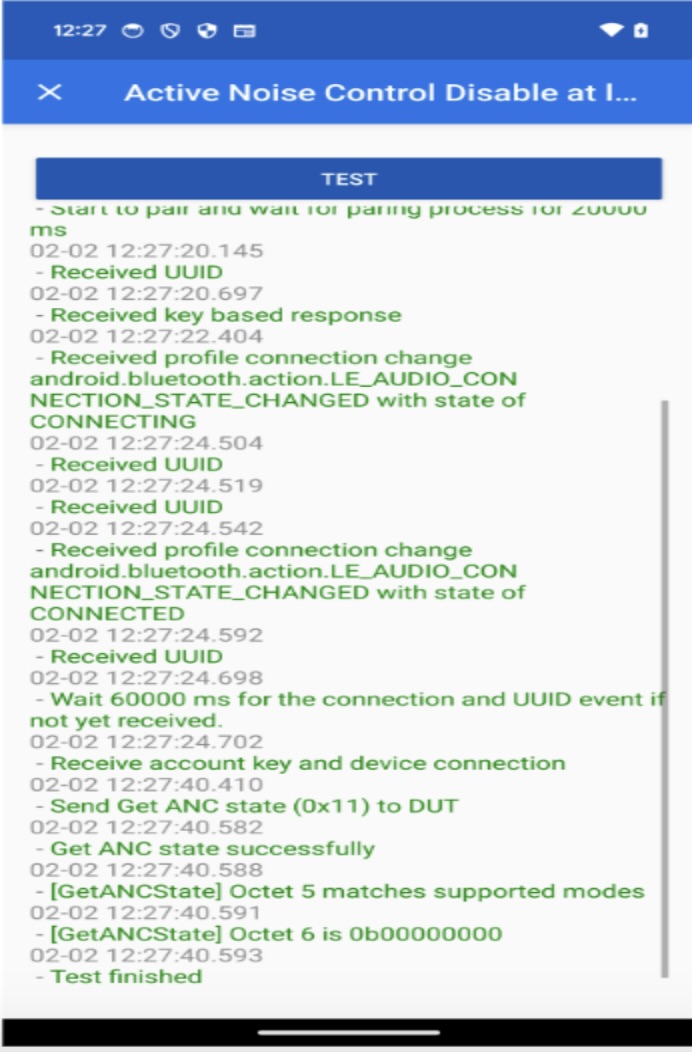पिछली बार अपडेट किए जाने की तारीख: 13 अगस्त, 2024
- जांचा जा रहा डिवाइस ("DUT") ऐसा डिवाइस होना चाहिए जिस पर कोई डेटा सेव न किया गया हो. इसका मतलब है कि DUT, कोई निजी डिवाइस या ऐसा डिवाइस नहीं होना चाहिए जिस पर कोई निजी जानकारी सेव की गई हो.
- यहां उपलब्ध टेस्टिंग के लिए उपलब्ध कॉन्टेंट (जैसे, प्रोसेस, दिशा-निर्देश, और अन्य जानकारी), Google की सेवाओं का हिस्सा है.ये कॉन्टेंट, Google के बौद्धिक संपत्ति के अधिकारों और Google की सेवा की शर्तों के अधीन होते हैं. ये शर्तें, http://www.google.com/accounts/TOS पर मौजूद हैं.
1. सर्टिफ़िकेशन की तैयारी
1.1 परिभाषा
शुरुआती तरीके से जोड़ना, इवेंट का वह क्रम है जो तब होता है, जब कोई उपयोगकर्ता किसी डिवाइस को फ़ोन पर साइन इन किए गए Google खाते से पहली बार जोड़ता है. इस सिलसिले में, फ़ोन पर डिवाइस से विज्ञापन का पता चलता है और उपयोगकर्ता को डिवाइस से कनेक्ट करने और उसे सेव करने के लिए सूचना दिखती है. (इस दिशा-निर्देश में, 'डिवाइस' का मतलब रेफ़रंस फ़ोन के बजाय, ब्लूटूथ हेडसेट या स्पीकर से है).
बाद में जोड़ी गई डिवाइस, उन इवेंट का क्रम होता है जो तब होते हैं, जब कोई उपयोगकर्ता किसी नए फ़ोन पर अपने Google खाते में साइन इन करता है और अपने Google खाते में पहले से सेव किसी डिवाइस को जोड़ने की कोशिश करता है. इस क्रम में, नया फ़ोन यह पहचान लेता है कि विज्ञापन में दिखाया गया मॉडल आईडी, उपयोगकर्ता के Google खाते में पहले से सेव है. साथ ही, डिवाइस को इस फ़ोन से तुरंत जोड़ने के लिए सूचना देता है.
1.2 ज़रूरी शर्तें
- सभी फ़ोन इंटरनेट से कनेक्ट होने चाहिए. साथ ही, उनकी सेटिंग में ब्लूटूथ और जगह की जानकारी की सुविधा चालू होनी चाहिए.
- सभी फ़ोन पर एक ही Google खाते से लॉग इन किया जाना चाहिए.
- रेफ़रंस फ़ोन, ऐसे फ़ोन होने चाहिए जो फ़िलहाल मार्केट में उपलब्ध हों और जिनका इस्तेमाल करने वाले लोगों की संख्या काफ़ी ज़्यादा हो.
- ऐसा ब्लूटूथ डिवाइस जिसमें फ़ास्ट पेयर और उससे जुड़े एक्सटेंशन का वर्शन लागू हो और जिसे सर्टिफ़िकेट देना हो.
A2DP+HPF वाला क्लासिक
- Android के तीन (3) अलग-अलग वर्शन वाले तीन (3) रेफ़रंस फ़ोन. Android OS का वर्शन कम से कम 11 होना चाहिए.
- Android OS के सभी वर्शन को कवर करने के लिए, सुझाए गए फ़ोन:
- Google Pixel 8 (Android 15)
- Android 14 पर काम करने वाला Samsung S23 या उसके बाद का वर्शन
- Google Pixel 7 (Android 13)
- Google Pixel 6 (Android 12)
- Google Pixel 5 (Android 11)
- Samsung S20 या उसके बाद का वर्शन, जो Android 12 या 13 पर काम करता हो
सिर्फ़ डेटा के लिए BLE
- Android के तीन (3) अलग-अलग वर्शन वाले पांच (5) फ़ोन. Android OS का वर्शन कम से कम 11 होना चाहिए.
- Android OS के सभी वर्शन को कवर करने के लिए, सुझाए गए फ़ोन:
- Google Pixel 8 (Android 15)
- Android 14 पर काम करने वाला Samsung S23 या उसके बाद का वर्शन
- Google Pixel 7 (Android 13)
- Google Pixel 6 (Android 12)
- Google Pixel 5 (Android 11)
- Samsung S20 या उसके बाद का वर्शन, जो Android 12 या 13 पर काम करता हो
LE Audio के साथ BLE
- Android के तीन (3) अलग-अलग वर्शन वाले पांच (5) फ़ोन. Android OS का वर्शन कम से कम 11 होना चाहिए.
- Android OS के सभी वर्शन को कवर करने के लिए, सुझाए गए फ़ोन:
- Google Pixel 8 (Android 15)
- Android 14 पर काम करने वाला Samsung S23 या उसके बाद का वर्शन
- Google Pixel 7 (Android 13)
- Google Pixel 6 (Android 12)
- Google Pixel 5 (Android 11)
- Samsung S20 या उसके बाद का वर्शन, जो Android 12 या 13 पर काम करता हो
1.3 Google Play Services का वर्शन देखना
मकसद: यह पुष्टि करना कि टेस्टिंग के लिए, GMS Core के सही वर्शन का इस्तेमाल किया गया है.
सेटिंग > Google > दाएं कोने में मौजूद सवाल का निशान > दाएं कोने में मौजूद तीन बिंदु >"वर्शन की जानकारी" पर जाएं. इसके बाद, Google Play services का वर्शन देखें. यह
22.XX.XXया इससे ज़्यादा होना चाहिए.
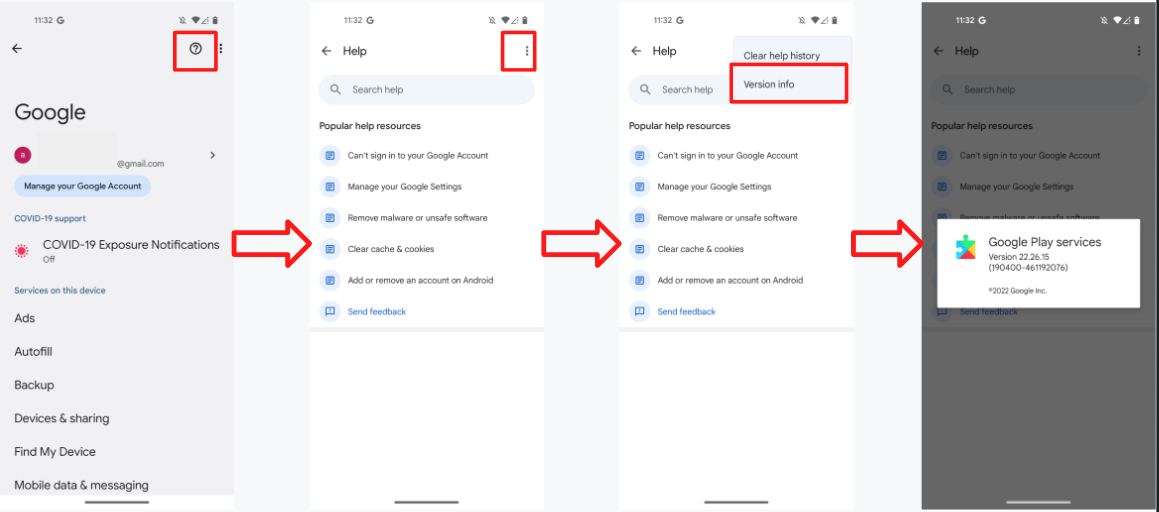
1.4 डीबग मोड आईडी चालू करना
- आपको दिया गया मॉडल आईडी, डीबग मोड आईडी है. इसे चालू करने के लिए, "डीबग के नतीजे शामिल करें" को चालू करने के लिए, सेटिंग > Google > डिवाइसों की सूची और शेयर करना > डिवाइस पर जाएं. अगर इस पेज पर "डीबग के नतीजे शामिल करें" विकल्प मौजूद नहीं है, तो पुष्टि करें कि Seeker में डेवलपर के लिए सेटिंग और टूल चालू है.
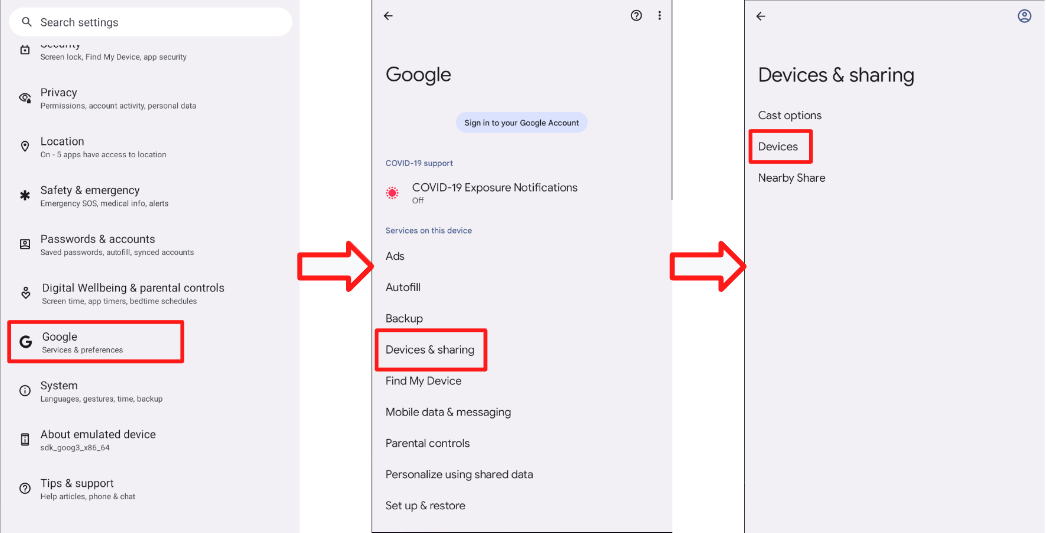
1.5 Google Play services की सूचनाएं चालू करना
- सेटिंग > सूचनाएं > ऐप्लिकेशन सेटिंग > Google Play services पर जाएं और पक्का करें कि सूचनाएं पाने की सुविधा चालू हो.
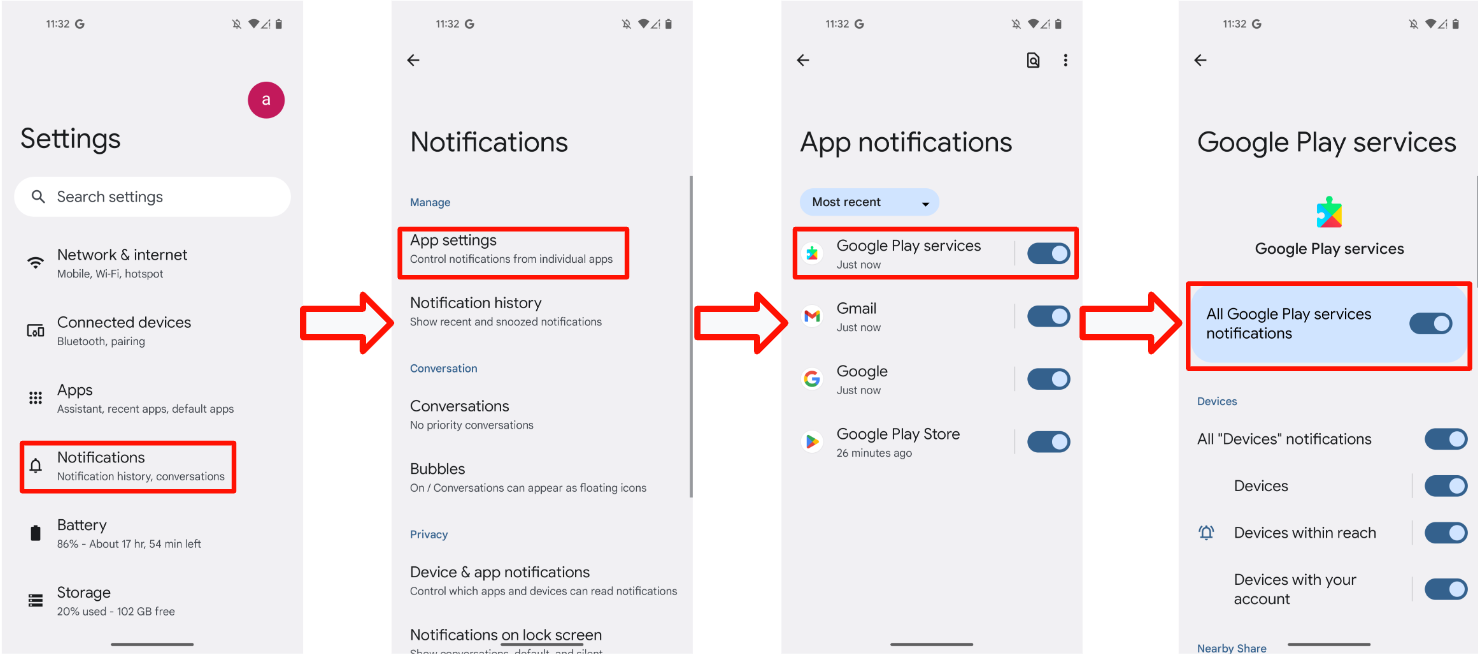
1.6 पक्का करें कि आपके पास टेस्ट के नतीजे के सर्वर को ऐक्सेस करने की अनुमति हो
कुछ टेस्ट डेटा, सीधे Google के सर्वर पर अपलोड किया जाता है. लैब सर्टिफ़िकेशन की प्रोसेस शुरू करने से पहले, खुद से टेस्ट करने की प्रोसेस पूरी करने के लिए यह डेटा ज़रूरी है. पक्का करें कि आपके टेस्ट फ़ोन में ये चीज़ें हों:
- लॉग इन किया गया टेस्ट खाता, जो एफ़पी टेस्ट ग्रुप में शामिल है.
- डिवाइस को पहली बार और उसके बाद, जोड़े जाने के टेस्ट के दौरान और उसके बाद, 25 घंटे तक चालू और इंटरनेट से कनेक्ट रखा जा सकता है. इस दौरान, फ़ोन टेस्ट डेटा और नतीजों को अपलोड करने की कोशिश करेगा.
- जांच की अवधि और जांच का मॉडल आईडी, जो BT Classic या BT LE Audio की सेल्फ़-टेस्ट रिपोर्ट में दी गई वैल्यू से मेल खाता हो.
- टेस्ट डिवाइस पर, इस्तेमाल और गड़बड़ी की जानकारी शेयर करने की सेटिंग चालू होनी चाहिए. इसकी पुष्टि करने के लिए, यहां जाएं: सेटिंग > Google > सबसे ऊपर दाएं कोने में तीन बिंदु > इस्तेमाल और गड़बड़ी की जानकारी > इस्तेमाल और गड़बड़ी की जानकारी चालू करें.
2. सर्टिफ़िकेट पाने की ज़रूरी शर्तें
2.1 परिभाषाएं
- "सभी फ़ोन" का मतलब उन सभी फ़ोन से है जिनका ओएस, ज़रूरी शर्तों वाले सेक्शन में बताए गए कम से कम वर्शन से मेल खाता हो.
- "पेयर करने में लगने वाला औसत समय", (पेयर करने में लगने वाले सभी समय का योग) / (10 - पेयर न होने की संख्या) है. कनेक्ट होने में लगने वाले समय का हिसाब तब से लगाया जाता है, जब उपयोगकर्ता फ़ास्ट पेयर की सूचना पर टैप करता है. यह समय तब खत्म होता है, जब फ़ोन पर उपयोगकर्ता को 'कनेक्ट हो गया' सूचना दिखती है.
- दूरी की जांच के लिए "सफलता दर", एक मिनट में सूचना पॉप-अप की संख्या / 10 होती है.
2.2 पहली बार जोड़ने के लिए सूचना वाला पॉप-अप
- सूचना पांच सेकंड में पॉप अप होनी चाहिए.
2.3 डिवाइसों को जोड़ने के लिए सर्टिफ़िकेशन की खास बातें
- हर रेफ़रंस फ़ोन की जांच, पहली बार और उसके बाद की बारी में, 100 बार की जाएगी.
डिवाइस को रेफ़रंस फ़ोन से 0.3 मीटर की दूरी पर रखकर, शुरुआती और बाद में होने वाली पेयरिंग के लिए, डिवाइस के कनेक्ट होने की दर का आकलन किया जाता है.
- सिर्फ़ एक कॉम्पोनेंट (जैसे, हेडसेट या एक स्पीकर) के साथ काम करने वाले फ़र्मवेयर को जोड़ने में औसतन 12 सेकंड से ज़्यादा समय नहीं लगना चाहिए.
- एक साथ काम करने वाले डिवाइसों (जैसे, बायां और दायां ईयरबड) के फ़र्मवेयर को जोड़ने में औसतन 14 सेकंड से ज़्यादा समय नहीं लगना चाहिए.
A2DP+HPF वाला क्लासिक
- शुरुआती और बाद के टेस्ट में पास होने की दर कम से कम 95% होनी चाहिए.
सिर्फ़ डेटा के लिए BLE
- शुरुआती और बाद के टेस्ट में पास होने की दर कम से कम 90% होनी चाहिए.
LE Audio के साथ BLE
- शुरुआती और बाद के टेस्ट में पास होने की दर कम से कम 90% होनी चाहिए.
रेफ़रंस फ़ोन के शुरुआती और बाद के समय का 80% हिस्सा, तय की गई शर्तों के मुताबिक होना चाहिए.
2.4 दूरी के लिए सर्टिफ़िकेशन की खास बातें
तय की गई तीन दूरियों (0.3 मीटर, 1.2 मीटर, और 2 मीटर) पर जांच करने पर, कम से कम 80% रेफ़रंस फ़ोन को इस सेक्शन की शर्तें पूरी करनी होंगी.
- 0.3 मीटर पर, सफलता की दर 100% होनी चाहिए. दूसरे शब्दों में, हर रेफ़रंस फ़ोन को 0.3 मीटर के टेस्ट को 10 बार चलाना होगा और हर सूचना दिखानी होगी.
- रेफ़रंस फ़ोन को 1.2 मीटर की दूरी पर भेजी गई, पेयरिंग की सूचना दिखने की दर, 10 बार में 20% से कम या उसके बराबर होनी चाहिए.
- दो मीटर की दूरी पर किए गए हर टेस्ट में, कम से कम एक मिनट तक रेफ़रंस फ़ोन पर सूचना नहीं दिखनी चाहिए.
- हर रेफ़रंस फ़ोन के लिए, हर दूरी की जांच 10 बार की जाएगी.
3. फ़ास्ट पेयर 2.0 की जांच से जुड़े दिशा-निर्देश
3.1 यूज़र इंटरफ़ेस
यहां दी गई इमेज में, जोड़े जाने के चार अलग-अलग फ़्लो के बारे में बताया गया है:
- डिवाइस के कंपैनियन ऐप्लिकेशन को डाउनलोड किए बिना, शुरुआती तरीके से जोड़ना.
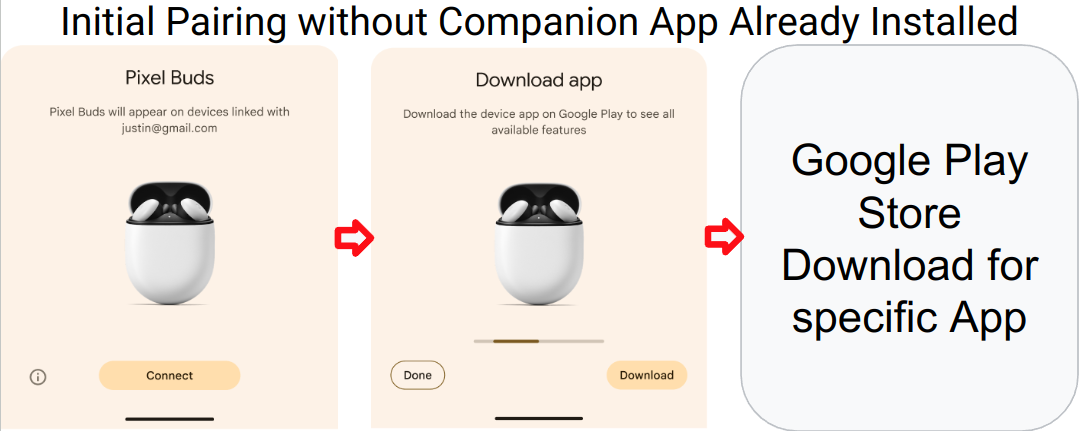
- डिवाइस के डाउनलोड किए गए कंपैनियन ऐप्लिकेशन के साथ शुरुआती पेयरिंग.
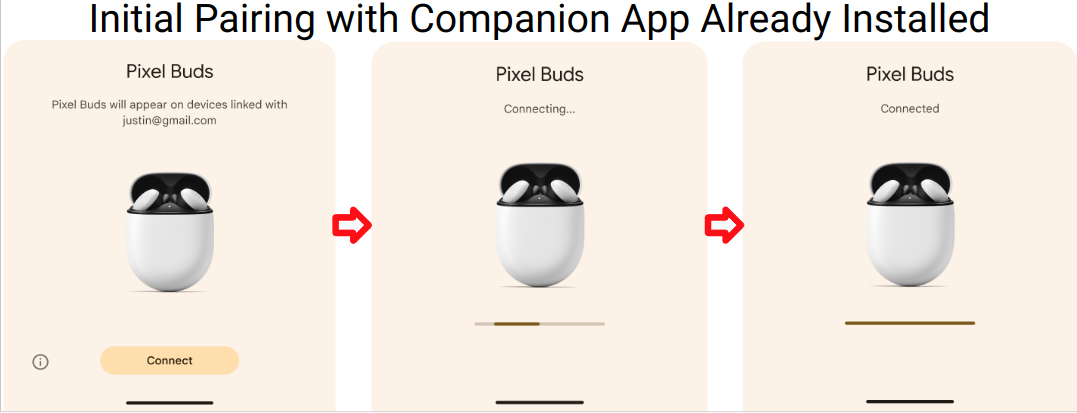
- डिवाइस के डाउनलोड किए गए कंपैनियन ऐप्लिकेशन के साथ बाद में जोड़ा गया.
डिवाइस के कंपैनियन ऐप्लिकेशन को डाउनलोड किए बिना, बाद में डिवाइस को जोड़ना.
तीसरे और चौथे उदाहरण में एक ही फ़्लो का इस्तेमाल किया गया है.
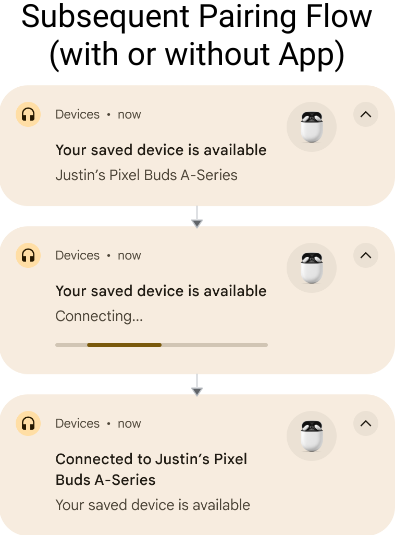
- गड़बड़ी का स्टेटस
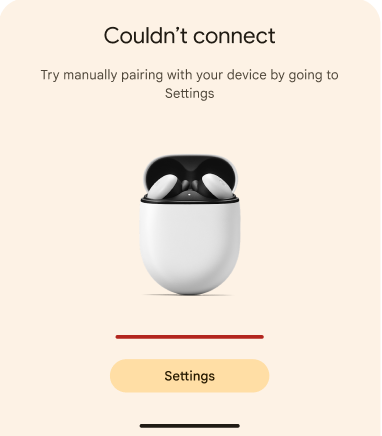
किसी कंपैनियन ऐप्लिकेशन को डाउनलोड करने की सूचना सिर्फ़ तब दिखेगी, जब डीयूटी का मॉडल आईडी, कंपैनियन ऐप्लिकेशन के लिंक से जुड़ा हो. अगर कोई साथी ऐप्लिकेशन असोसिएशन मौजूद नहीं है, तो टेस्टर को "डिवाइस कनेक्ट है" नोटिफ़िकेशन में सिर्फ़ डिवाइस का नाम दिखेगा. यह नाम, बाद में किए जाने वाले जोड़ों के लिए भी दिखेगा.
3.2 टेस्ट केस 1: शुरुआती पेयरिंग
3.2.1 सेटअप और जांच करना
- पक्का करें कि डीयूटी, किसी भी फ़ोन पर सेव किए गए डिवाइस के तौर पर न दिखे. हर उस फ़ोन पर, जिसने डीयूटी सेव की है और जो टेस्ट Google खाते में लॉग इन है: ब्लूटूथ सेटिंग में जाएं और "डिवाइस को अनलिंक करें" चुनें. साथ ही, यह पक्का करने के लिए कि डीयूटी अनलिंक हो गया है, हवाई जहाज़ मोड को टॉगल करें.
पक्का करें कि "डिवाइस अपने-आप सेव होने की सुविधा" चालू हो. यह स्विच डिफ़ॉल्ट रूप से बंद होता है. यह विकल्प, फ़ोन A के सेटिंग > Google > डिवाइस > सेव किए गए डिवाइस में दिखेगा.
A2DP+HPF वाला क्लासिक
आपको कुछ और करने की ज़रूरत नहीं है.
सिर्फ़ डेटा के लिए BLE
आपको कुछ और करने की ज़रूरत नहीं है.
LE Audio के साथ BLE
- सेटिंग > कनेक्ट किए गए डिवाइस > डिवाइस की जानकारी पर जाएं
- पुष्टि करें कि LE Audio टॉगल, "बंद है" पर सेट है.
- सिर्फ़ ब्लूटूथ क्लासिक के साथ काम करने वाले फ़ोन (जैसे, Pixel 6 और उससे पहले के वर्शन वाले फ़ोन) के मेन्यू की सेटिंग में यह टॉगल नहीं होगा.
- जांच के लिए इस्तेमाल किए गए, LE Audio की सुविधा वाले फ़ोन के लिए:
- सेटिंग > कनेक्ट किए गए डिवाइस > डिवाइस की जानकारी पर जाएं
- पुष्टि करें कि LE Audio टॉगल, "चालू है" पर सेट हो.
ब्लूटूथ डिवाइस को दूसरे डिवाइस से जोड़ने वाले मोड में रखें.
ब्लूटूथ डिवाइस को फ़ोन A से 0.3 मीटर की दूरी पर रखें.
रेफ़रंस फ़ोन A पर सूचना पॉप अप होने का इंतज़ार करें. सूचना, पांच सेकंड के अंदर पॉप-अप हो जानी चाहिए.
शुरुआती सूचना पर टैप करने के बाद से लेकर, फ़ोन A में 'डिवाइस कनेक्ट हो गया है' सूचना पॉप अप दिखने तक का समय रिकॉर्ड करें.
जांच की रिपोर्ट के शुरुआती पेयरिंग सेक्शन में समय रिकॉर्ड करें.
3.2.2 उम्मीद के मुताबिक व्यवहार
- शुरुआती पेअरिंग की आधी शीट दिखती है:
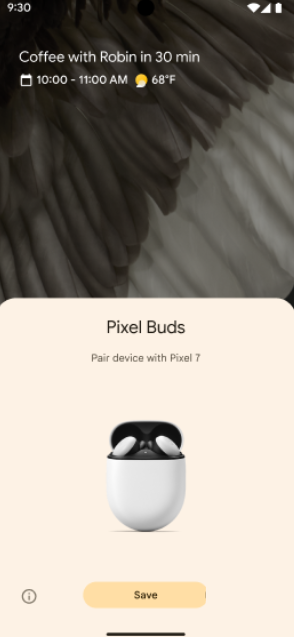
- फ़ास्ट पेयर की सुविधा से डिवाइस जोड़ने के लिए, सूचना पर टैप करें. सूचना में प्रोग्रेस दिखेगी:
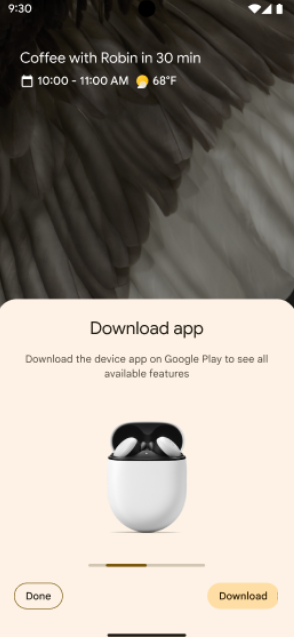
- फ़ास्ट पेयर की सुविधा से डिवाइस कनेक्ट होने पर, फ़ोन पर एक सूचना दिखेगी. अगर डिवाइस बनाने वाली कंपनी ने डिवाइस के लिए कोई साथी ऐप्लिकेशन रिलीज़ किया है, तो फ़ोन उपयोगकर्ता को Google Play Store से डिवाइस का साथी ऐप्लिकेशन डाउनलोड करने के लिए भी कहेगा.
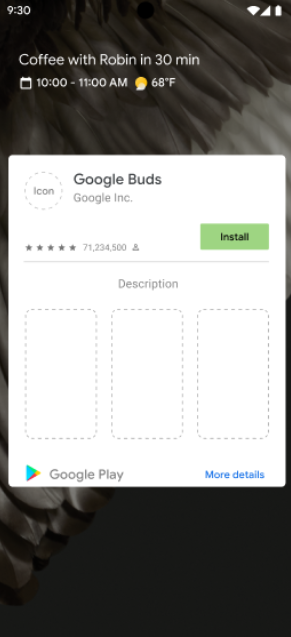
- अगर फ़ास्ट पेयर की सुविधा से डिवाइस कनेक्ट नहीं हो पाता है, तो फ़ोन पर गड़बड़ी का मैसेज दिखेगा:
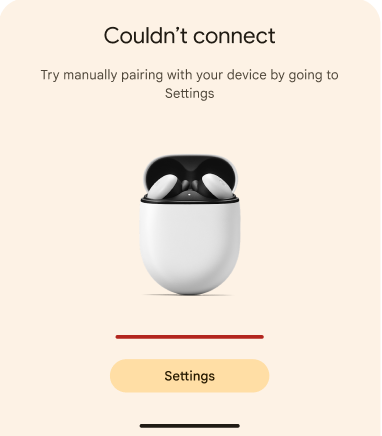
3.3 टेस्ट केस 2: इस डिवाइस को उन दो रेफ़रंस फ़ोन से जोड़ें जिनमें एक ही Google खाते से साइन इन किया गया हो (इसके बाद जोड़ा गया)
3.3.1 सेटअप और टेस्ट करना
- दोनों फ़ोन (फ़ोन A और फ़ोन B) पर एक ही Google खाते से साइन इन करें.
पक्का करें कि डीयूटी को पहले दूसरे फ़ोन (फ़ोन A) से जोड़ा गया हो.
यह पुष्टि करने के लिए कि ब्लूटूथ डिवाइस, फ़ोन A से जोड़ा गया है:
- सबसे पहले, उस फ़ोन पर सेटिंग > Google > डिवाइस और शेयर करना (या डिवाइस के कनेक्शन) > डिवाइस > सेव किए गए डिवाइस पर जाएं जिस पर शुरुआती पेयरिंग की गई थी (फ़ोन A). डीयूटी, फ़ोन में सेव किए गए डिवाइसों की सूची में दिखना चाहिए, जैसा कि यहां दिखाया गया है:
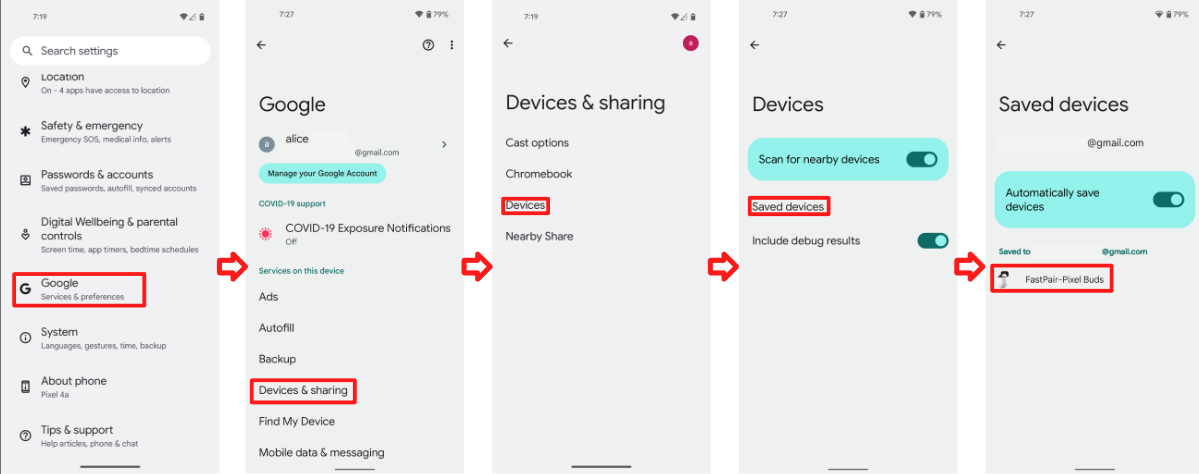
- दूसरा, उस डिवाइस पर सेटिंग > Google > डिवाइस और शेयर करना (या डिवाइस के कनेक्शन) > डिवाइस > सेव किए गए डिवाइस पर जाएं जिसे डीयूटी (फ़ोन B) से जोड़ा नहीं गया है. फ़ोन B, डिवाइस जोड़ने के बाद सूचना सिर्फ़ तब दिखा पाएगा, जब सेव किए गए डिवाइसों की सूची में डीयूटी भी दिखेगा.
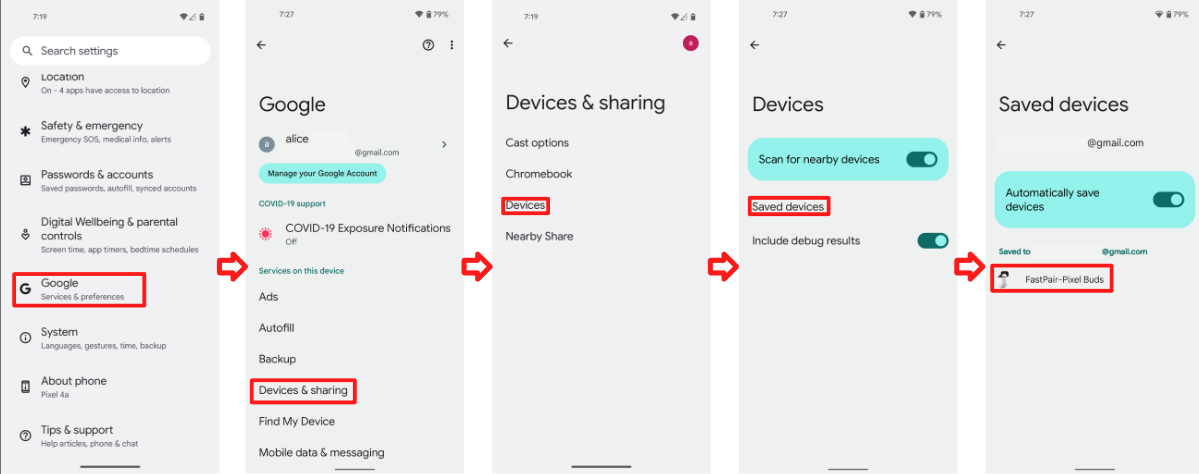
आम तौर पर, फ़ोन A के साथ टेस्ट केस 1 (शुरुआती पेयरिंग) चलाने के बाद, टेस्ट केस 2 (इसके बाद की पेयरिंग) की पुष्टि करने के लिए, उसी खाते के साथ दूसरे रेफ़रंस फ़ोन B का इस्तेमाल किया जाता है.
A2DP+HPF वाला क्लासिक
आपको कुछ और करने की ज़रूरत नहीं है.
सिर्फ़ डेटा के लिए BLE
आपको कुछ और करने की ज़रूरत नहीं है.
LE Audio के साथ BLE
- LE Audio की सुविधा वाले डिवाइस पर एक्सटेंशन की सुविधाओं की जांच करते समय, जांच को रेफ़रंस फ़ोन पर LE Audio टॉगल को चालू और बंद करके चलाना होगा.
- इससे यह पुष्टि होती है कि डिवाइस, रेफ़रंस फ़ोन से कनेक्ट हो सकता है. इसके लिए, L2CAP (LE Audio चालू होने पर) और RFCOMM (LE Audio बंद होने पर) दोनों का इस्तेमाल किया जा सकता है.
- LE Audio की सुविधा वाले डिवाइस की जांच करते समय, फ़ोन को इन कॉन्फ़िगरेशन में व्यवस्थित करना ज़रूरी है:
- फ़ोन A पर LE Audio काम करता है.
- फ़ोन B पर LE Audio काम नहीं करता.
- फ़ोन C पर LE Audio काम नहीं करता.
- फ़ोन D पर LE Audio काम करता है.
- LE Audio की सुविधा वाले डिवाइस के लिए, बाद में जोड़े जाने वाले डिवाइसों की जांच करते समय, जांच वाले डिवाइसों के इन कॉम्बिनेशन के लिए जांच करनी होगी:
- बाद में, LE ऑडियो और LE ऑडियो की सुविधा के बिना काम करने वाले फ़ोन के बीच, जोड़ी गई डिवाइसों की सूचनाएं सही तरीके से दिखनी चाहिए.
- उदाहरण के लिए: पुष्टि करें कि जब फ़ोन A शुरुआती पेयरिंग करता है, तो फ़ोन B बाद में पेयरिंग कर सकता है. यह भी पुष्टि करें कि फ़ोन B, शुरुआती पेयरिंग कर सकता है और फ़ोन A, बाद में पेयरिंग कर सकता है.
- बाद में, जोड़े जाने की सूचनाएं, LE Audio की सुविधा वाले फ़ोन के बीच सही तरीके से दिखनी चाहिए.
- उदाहरण के लिए: पुष्टि करें कि जब फ़ोन B पहली बार जोड़ा जाता है, तो फ़ोन C बाद में जोड़ा जा सकता है. यह भी पुष्टि करें कि फ़ोन C, शुरुआती पेयरिंग कर सकता है और फ़ोन B, बाद में पेयरिंग कर सकता है.
- बाद में, जोड़ी गई डिवाइसों के बीच, LE ऑडियो की सुविधा वाले फ़ोन और एक से ज़्यादा डिवाइसों से एक साथ कनेक्ट करने की सुविधा वाले फ़ोन के बीच, सही तरीके से सूचनाएं दिखनी चाहिए.
- उदाहरण के लिए: पुष्टि करें कि जब फ़ोन A शुरुआती पेयरिंग करता है, तो फ़ोन D बाद में पेयरिंग कर सकता है. यह भी पुष्टि करें कि फ़ोन D, शुरुआती पेयरिंग कर सकता है और फ़ोन A, बाद में पेयरिंग कर सकता है.
- बाद में, LE ऑडियो और LE ऑडियो की सुविधा के बिना काम करने वाले फ़ोन के बीच, जोड़ी गई डिवाइसों की सूचनाएं सही तरीके से दिखनी चाहिए.
ब्लूटूथ डिवाइस को फ़ोन से 0.3 मीटर की दूरी पर रखें.
डिवाइस का नाम खाते में सिंक होने का इंतज़ार करें: सेटिंग > Google > डिवाइस और शेयर करना (या डिवाइस कनेक्शन) > डिवाइस > सेव किए गए डिवाइस पर जाएं और देखें कि डिवाइस का नाम दिख रहा है या नहीं. जब फ़ोन की डिवाइस सूची में डीयूटी दिखने लगे, तो होम स्क्रीन पर वापस जाएं.
इसके बाद, सूचना वाले पॉप-अप के दिखने का इंतज़ार करें.
दूसरे फ़ोन पर सूचना पर टैप करने के बाद, 'डिवाइस कनेक्ट है' सूचना पॉप-अप दिखने तक का समय मेज़र करें.
दूसरे फ़ोन के लिए, 'इसके बाद' सेक्शन में समय रिकॉर्ड करें.
सेव किए गए रिकॉर्ड को मिटाने के लिए, यह तरीका अपनाएं. यह अगले टेस्ट के लिए ज़रूरी है.
- कनेक्ट किए गए डिवाइस को ब्लूटूथ सेटिंग की सूची से हटाकर, उसकी जानकारी मिटाएं.
सेटिंग > Google > डिवाइसों की सूची और शेयर करना (या डिवाइस कनेक्शन) > डिवाइस > सेव किए गए डिवाइस पर जाएं.
- 'डिवाइसों को अपने-आप सेव होने की सुविधा' बंद करें
- पिछले पेज पर वापस जाना
- 'डिवाइसों को अपने-आप सेव होने की सुविधा' चालू करें
- पुष्टि करें कि आपको डिवाइस सूची में 'कोई डिवाइस नहीं' दिख रहा है, जैसा कि यहां दिखाया गया है:
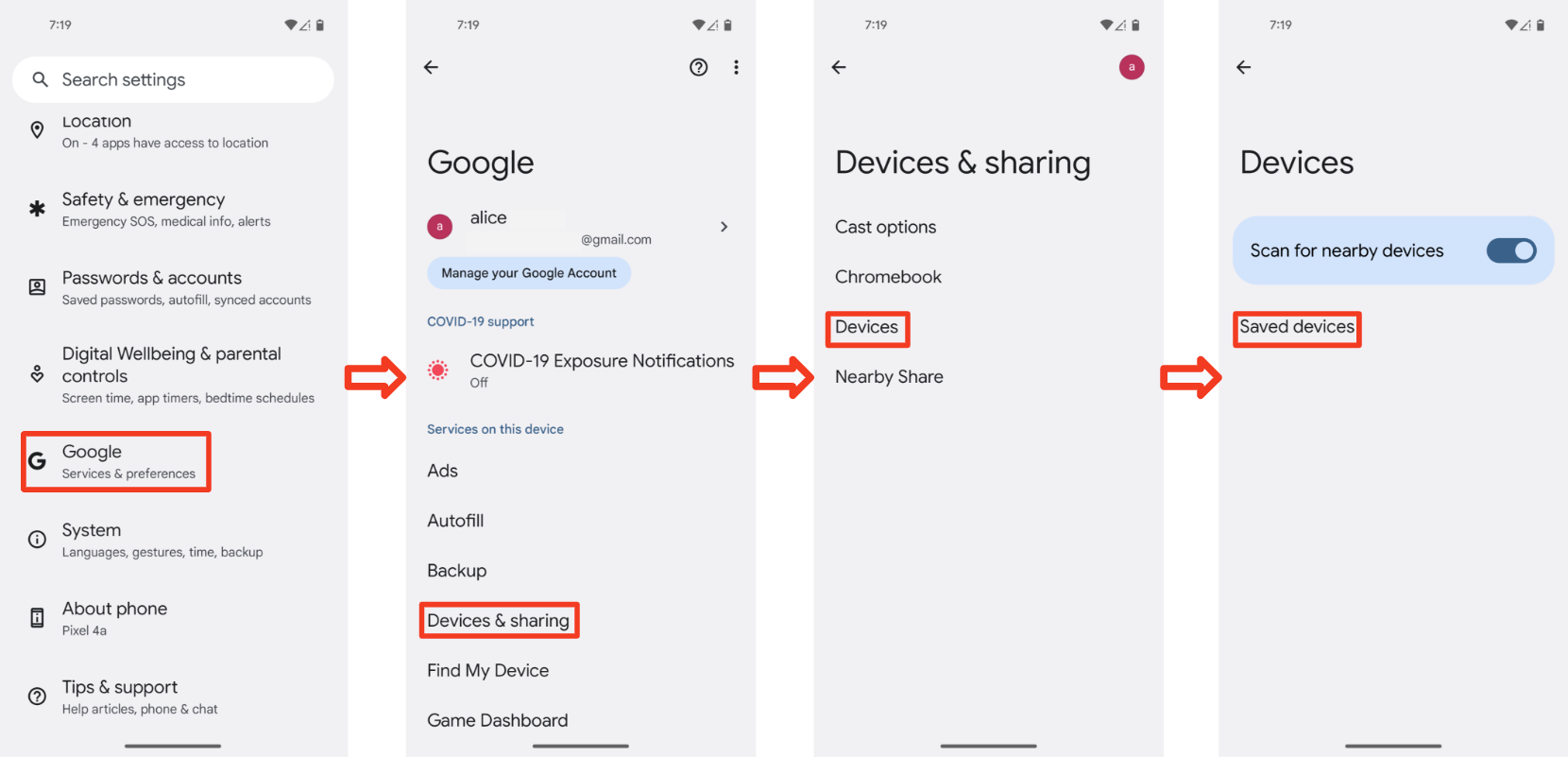
डिवाइस को दूसरे डिवाइस से जोड़ने वाले मोड में चालू करें.
3.3.2 उम्मीद के मुताबिक व्यवहार
- पहले से जोड़े गए डिवाइस के लिए, पेयर करने की सूचना पॉप-अप होती है
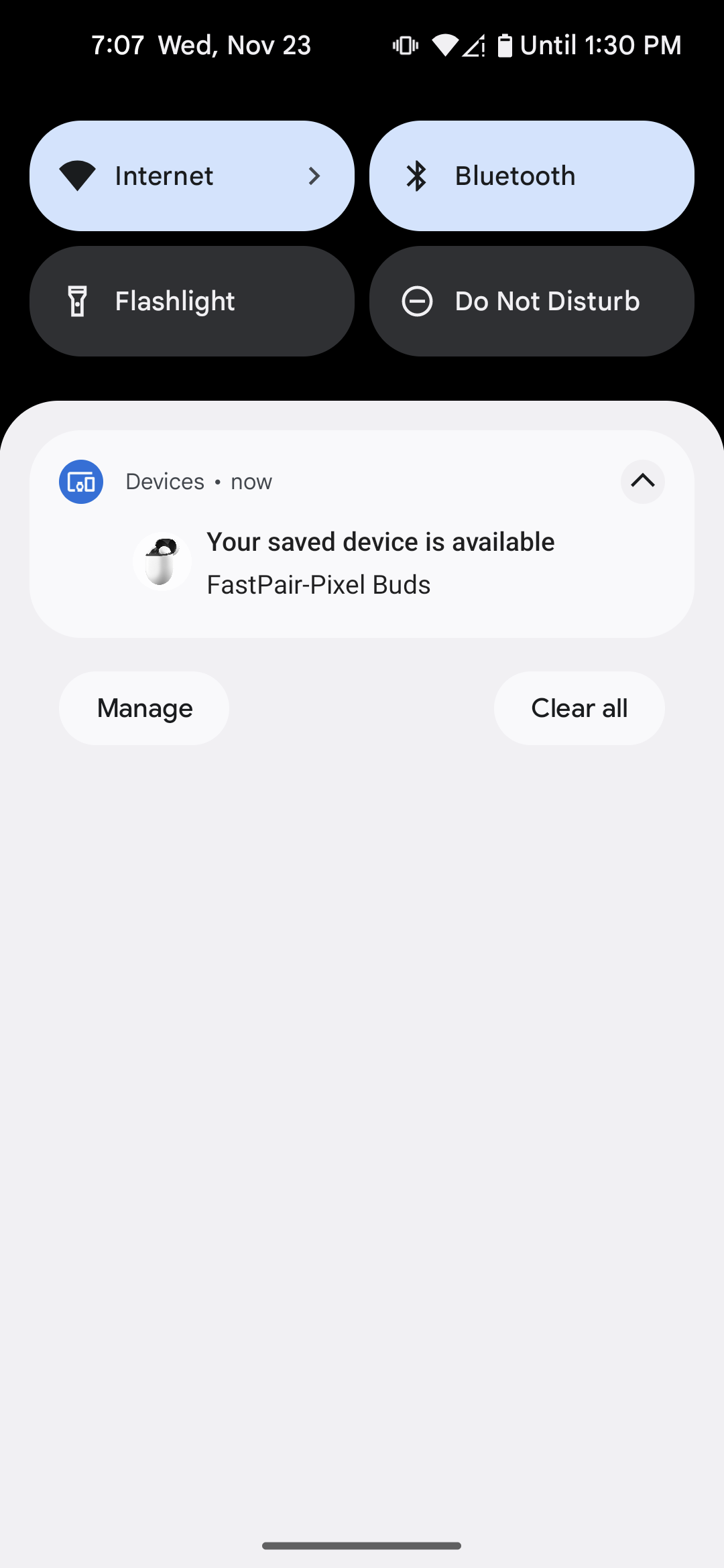
- दूसरे डिवाइस से जोड़ने के लिए, सूचना पर टैप करें. सूचना में प्रोग्रेस दिखेगी:
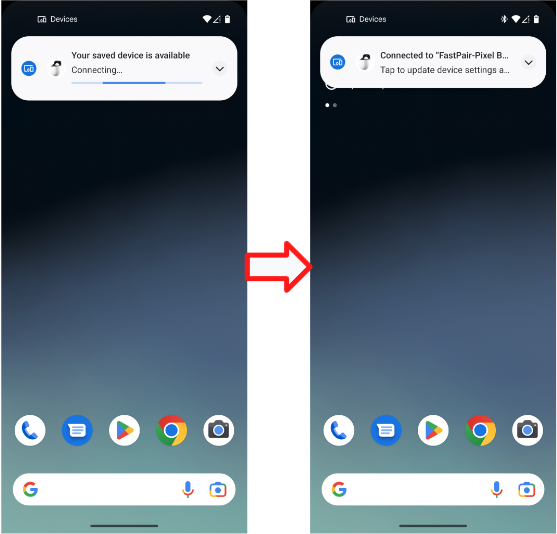
- फ़ास्ट पेयर की मदद से डिवाइस जोड़ने की प्रोसेस पूरी होने पर, आपको यह सूचना दिखेगी:
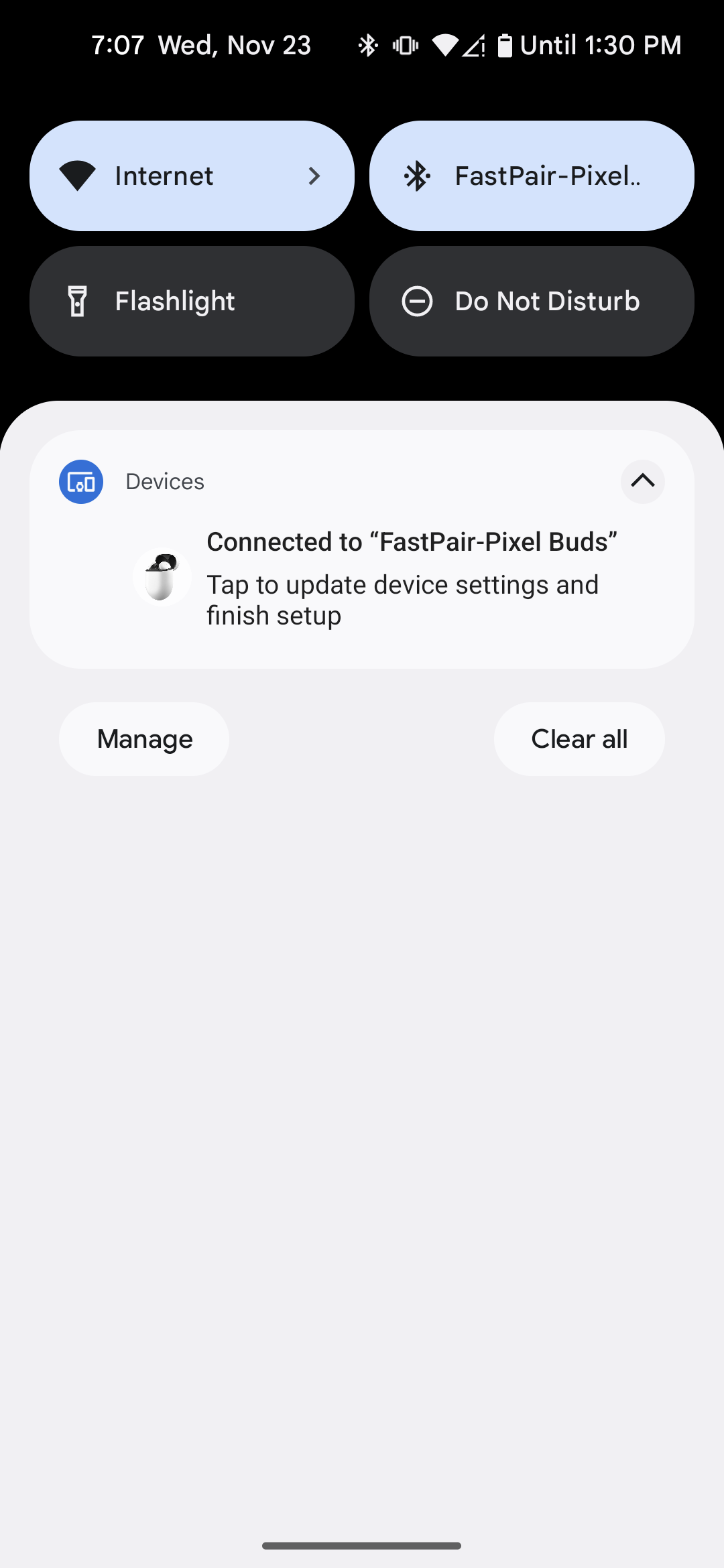
- अगर फ़ास्ट पेयर की सुविधा से डिवाइस कनेक्ट नहीं हो पाता है, तो फ़ोन पर गड़बड़ी का मैसेज दिखेगा:
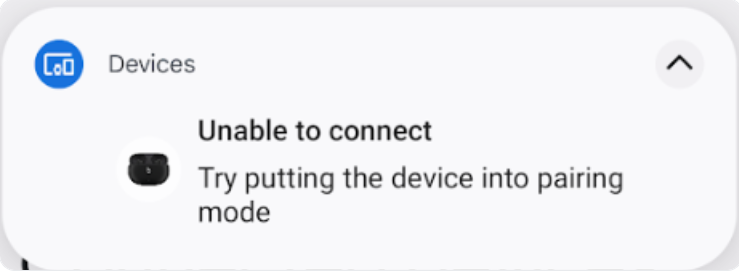
3.4 तीसरा टेस्ट केस : देखें कि BLE खाता कुंजी अब भी ब्रॉडकास्ट की जा रही है या नहीं
- पक्का करें कि हेडसेट खाते का डेटा तब भी ब्रॉडकास्ट करता रहे, जब वह डिस्कवर नहीं किया जा सकता. उदाहरण के लिए: शुरुआती पेयरिंग पूरी होने और कनेक्ट होने के बाद, जब तक हेडसेट बंद नहीं किया जाता.
- कोई रेफ़रंस फ़ोन चुनें और उसे कम से कम 30 मिनट तक टेस्ट करें.
3.5 चौथा टेस्ट केस : दूरी से जुड़ी शर्तें
- हर दूरी (0.3 मीटर, 1.2 मीटर, और 2 मीटर) को अलग-अलग 10 बार टेस्ट करें.
- जब भी रेफ़रंस फ़ोन पर, हर दूरी के लिए सूचना दिखे, तो उसे रिकॉर्ड करें.
- उदाहरण के लिए, "0.3 मीटर - हां (7/10)" का मतलब है कि "इस रेफ़रंस फ़ोन को 0.3 मीटर की दूरी पर, 10 में से 7 बार, पेयर करने की सूचना मिली"
3.6 डीबग लॉग को कैप्चर करने का तरीका
3.6.1 डीबग करने की जानकारी कैप्चर करने का तरीका
- लॉगिंग चालू करने और गड़बड़ी की रिपोर्ट पाने के लिए, यह तरीका अपनाएं:
adb logcat -G 16M
पक्का करें कि आपने "डीबग करने के लिए ब्लूटूथ HCI स्नूप लॉग" चालू किया हो. Pixel फ़ोन पर, ऐसा करने के लिए:
- सेटिंग > सिस्टम > फ़ोन के बारे में जानकारी > बिल्ड नंबर पर जाएं.
- डेवलपर के लिए सेटिंग और टूल चालू करने के लिए, "बिल्ड नंबर" पर सात बार टैप करना.
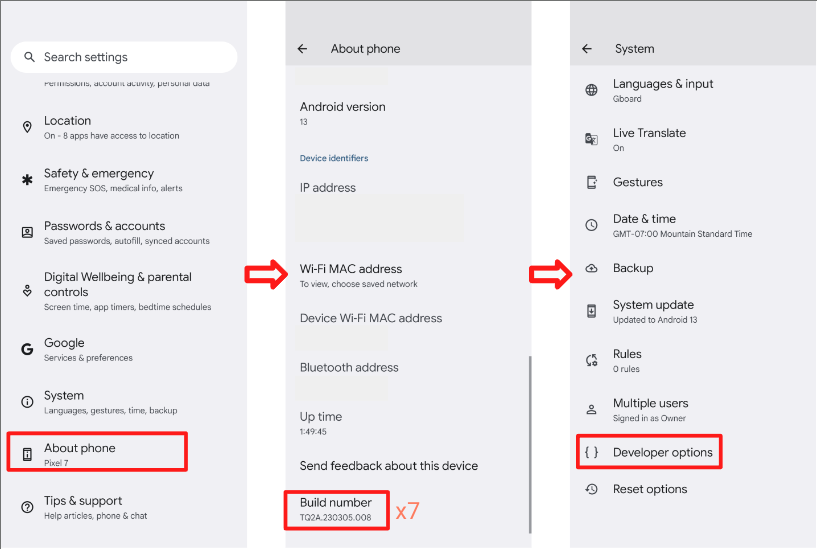 * सेटिंग > सिस्टम > बेहतर > डेवलपर के लिए सेटिंग और टूल पर जाएं.
* 'डेवलपर के लिए सेटिंग और टूल' और HCI स्नूप लॉग चालू करना.
* इस विकल्प की मदद से, फ़ोन में HCI पैकेट लॉग फ़ाइल इकट्ठा की जा सकती है.
* बदलाव लागू हो गए हैं या नहीं, यह पक्का करने के लिए हवाई जहाज़ मोड को टॉगल करके चालू और बंद करें.
* सेटिंग > सिस्टम > बेहतर > डेवलपर के लिए सेटिंग और टूल पर जाएं.
* 'डेवलपर के लिए सेटिंग और टूल' और HCI स्नूप लॉग चालू करना.
* इस विकल्प की मदद से, फ़ोन में HCI पैकेट लॉग फ़ाइल इकट्ठा की जा सकती है.
* बदलाव लागू हो गए हैं या नहीं, यह पक्का करने के लिए हवाई जहाज़ मोड को टॉगल करके चालू और बंद करें.
3.6.2 लॉगकैट लॉग फ़ाइल कैसे पाएं
- टर्मिनल पर डिवाइसों के सभी सीरियल नंबर दिखाने के लिए,
adb devicesचलाएं. adb -s {device serial number} logcat > {logcat name}.txtको चलाएं (आपके पास अपनी logcat फ़ाइल को अपने हिसाब से नाम देने का विकल्प है. साथ ही, एक ही समय पर कई डिवाइसों पर logcat चलाया जा सकता है).- गड़बड़ी को दोहराएं.
- logcat को बंद करने के लिए,
Ctrl+Cचलाएं. adb bugreportचलाकर, ऐसी ZIP फ़ाइल जनरेट करें जिसमें पूरा डेटा हो. इसमें कुछ मिनट लग सकते हैं.- btsnoop_hci.log फ़ाइल पाने के लिए, नीचे दिए गए कमांड चलाएं. इसके लिए, यह ज़रूरी है कि डिवाइसों को रीमूट किया गया हो.
- Android O (8.0) या इसके बाद के वर्शन के लिए:
adb pull data/misc/bluetooth/logs/btsnoop_hci.log - Android N के लिए:
adb pull sdcard/btsnoop_hci.log - अगर पिछले पाथ में hci.log नहीं है, तो जगह की जानकारी पाने के लिए
adb shell; find hci.log
- Android O (8.0) या इसके बाद के वर्शन के लिए:
4. सुविधा के सर्टिफ़िकेशन से जुड़ी ज़रूरी शर्तें:
सभी टेस्ट केस पास करने होंगे. बैटरी की सूचना सिर्फ़ 'ट्रू वायरलेस हेडसेट' के लिए ज़रूरी है.
4.1 बैटरी से जुड़ी सूचनाएं
4.1.1 बाईं + दाईं + केस की बैटरी की सूचना दिखाएं.
तरीका:
- टेस्ट फ़ोन को ट्रू वायरलेस हेडसेट से जोड़ें.
- केस बंद करना
- केस खोलें और पुष्टि करें.
पुष्टि करें:
- बैटरी की सूचना में, बाईं ओर, केस, और दाईं ओर तीन इमेज दिखती हैं. साथ ही, बैटरी के लेवल सही होते हैं. (बाएं और दाएं ईयरबड पर चार्जिंग आइकॉन के साथ)
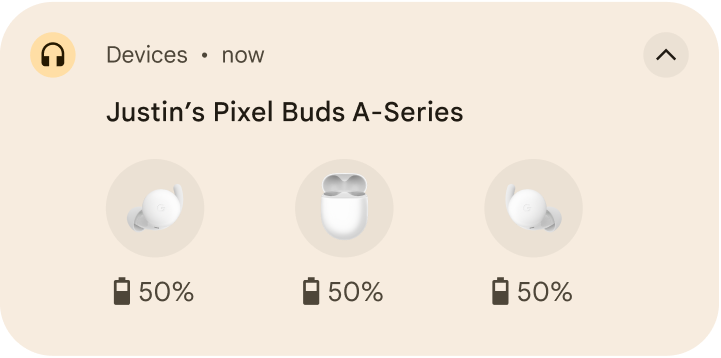
4.1.2 बैटरी लेवल में बदलाव होने के बाद, बैटरी की जानकारी अपडेट होनी चाहिए.
तरीका:
- टेस्ट फ़ोन को ट्रू वायरलेस हेडसेट से जोड़ें.
- किसी भी वीडियो को 10 मिनट तक चलाने के लिए, ट्रू वायरलेस हेडसेट का इस्तेमाल करें. इससे डिवाइस की बिजली कम खर्च होगी.
- सेटिंग > Google > डिवाइस और शेयर करना (या डिवाइस कनेक्शन) > डिवाइस > सेव किए गए डिवाइस > हेडसेट का नाम पर जाएं.
पुष्टि करें:
- बैटरी लेवल में बदलाव होने के बाद, बैटरी की जानकारी अपडेट हो जानी चाहिए.
- बैटरी लेवल, ब्लूटूथ शॉर्टकट (क्विक सेटिंग बार को नीचे की ओर खींचें) में बताए गए बैटरी लेवल जैसा होना चाहिए. बैटरी लेवल, बड्स के किसी एक लेवल के साथ अलाइन होना चाहिए. बैटरी का सबसे कम लेवल दिखाना बेहतर होता है.
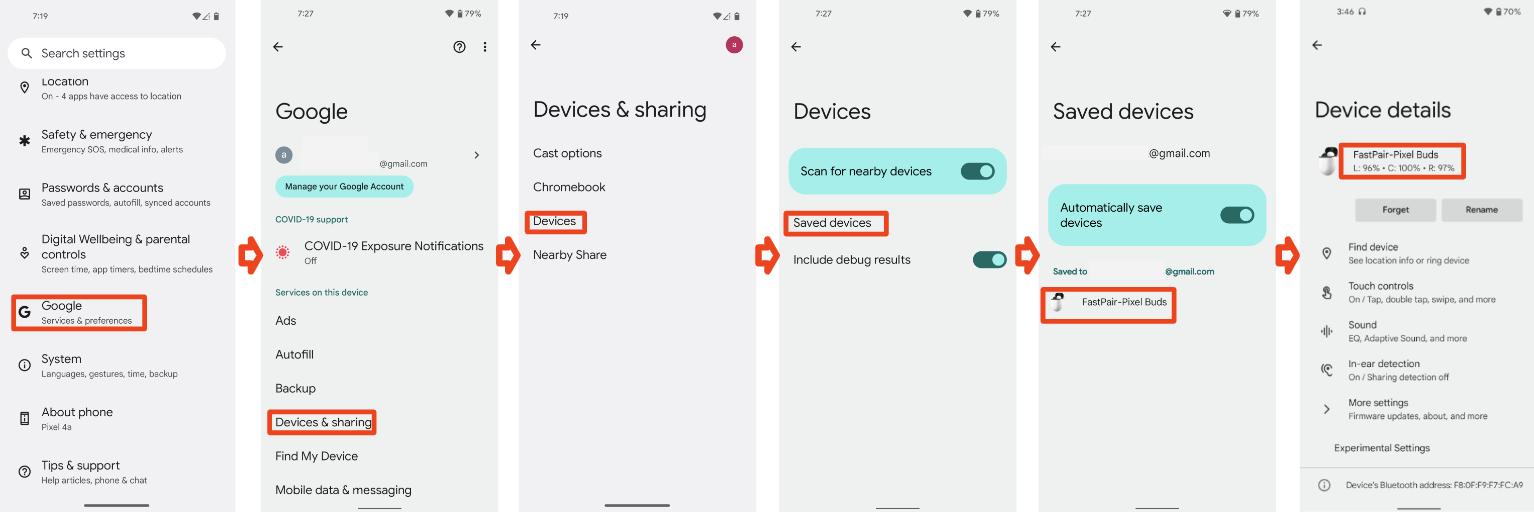
4.1.3 सूचना को दबाएं, HUN को खारिज किया जाना चाहिए (मामला बंद करें)
तरीका:
- टेस्ट फ़ोन को ट्रू वायरलेस हेडसेट से जोड़ें.
- केस खोलें.
- HUN दिखने पर, केस बंद करें.
पुष्टि करें:
- बैटरी की सूचना देने वाला हेड्स अप कार्ड, तीन सेकंड के अंदर खारिज कर दिया गया.
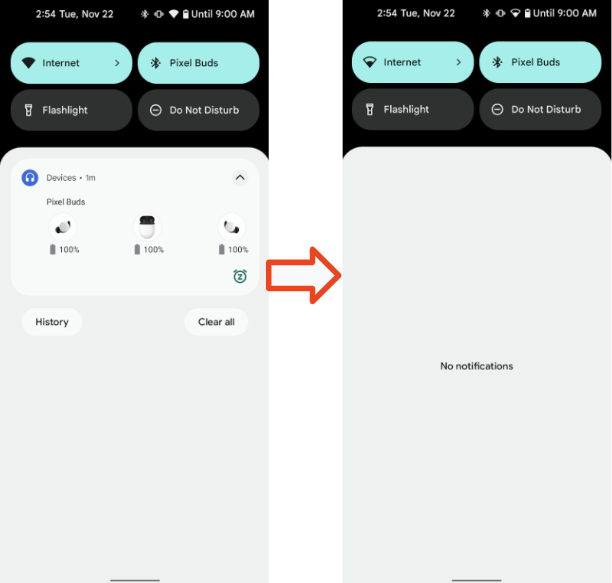
4.2 उपयोगकर्ता के हिसाब से नाम
4.2.1 हेडसेट का बुनियादी केस 1, फ़ोन 1, खाता A, शुरुआती पेयर
ज़रूरी शर्त:
- फ़ोन 1, हेडसेट से कभी कनेक्ट नहीं हुआ है (अगर फ़ोन में कैश मेमोरी में सेव किया गया कोई दूसरा नाम है)
- जांच करने से पहले, हेडसेट को फ़ैक्ट्री रीसेट करें.
तरीका:
- फ़ोन 1 पर Gmail खाते A से लॉगिन करें. फ़ोन 1 को हेडसेट से जोड़ें. डिवाइस को जोड़ने के बाद, उसका नाम न बदलें.
- दिखाई गई तीन जगहों की जांच करें.
पुष्टि करें:
- जोड़ने के बाद, फ़ोन 1 पर तीन जगहों पर, खाते A के उपयोगकर्ता का नाम और हेडसेट की जानकारी दिखनी चाहिए. यह जानकारी [उपयोगकर्ता का नाम] के [डिवाइस का नाम] के तौर पर दिखेगी.
नाम को तीन जगहों पर देखना
सेटिंग > Google > डिवाइस और शेयर करने की सुविधा > सेव किए गए डिवाइस:
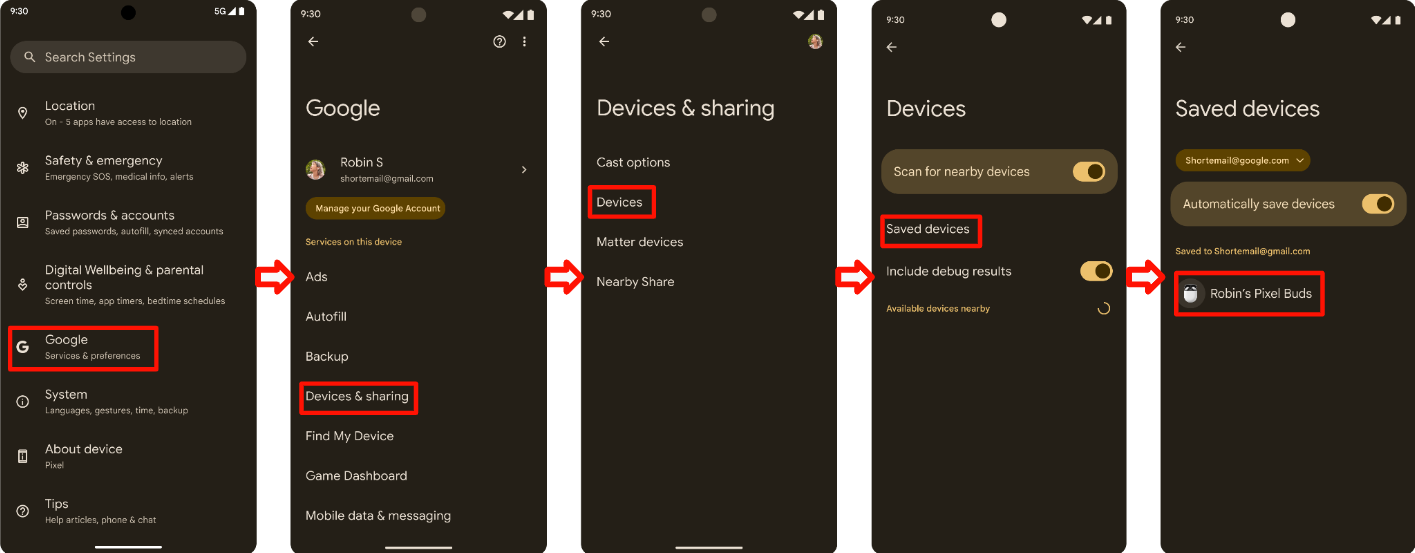
क्विक सेटिंग में ब्लूटूथ आइकॉन का टेक्स्ट (क्विक सेटिंग बार को नीचे की ओर खींचें और छोड़ें):
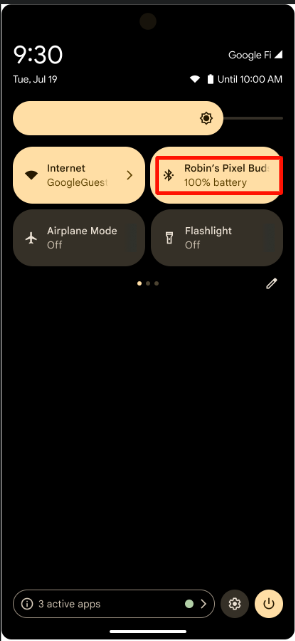
ब्लूटूथ सेटिंग:
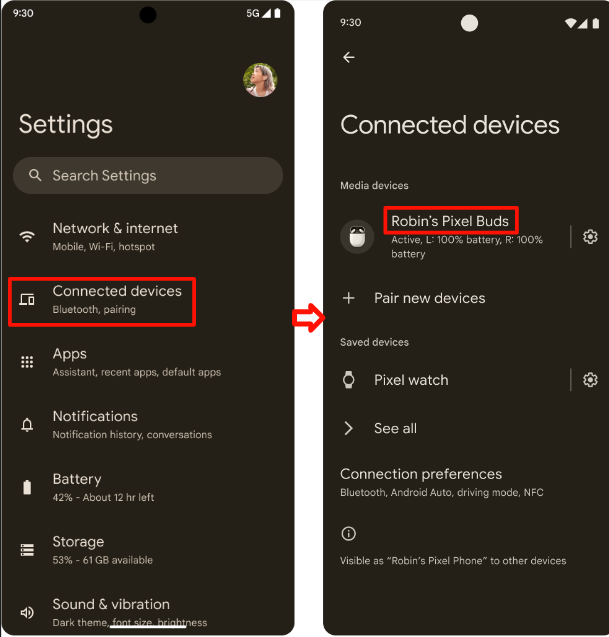
4.2.2 हेडसेट का बुनियादी केस 2, फ़ोन 2, खाता B, शुरुआती पेयर > डिवाइस के नाम में बदलाव करना
तरीका:
- हेडसेट पर आधारित तीन में से पहले मामले से जारी रखें.
- फ़ोन 2, खाता B, शुरुआती तरीके से जोड़ा गया.
- तीन जगहों की जांच करें.
- ब्लूटूथ सेटिंग > गियर आइकॉन > पेंसिल आइकॉन > डिवाइस का नाम बदलें पर जाएं.
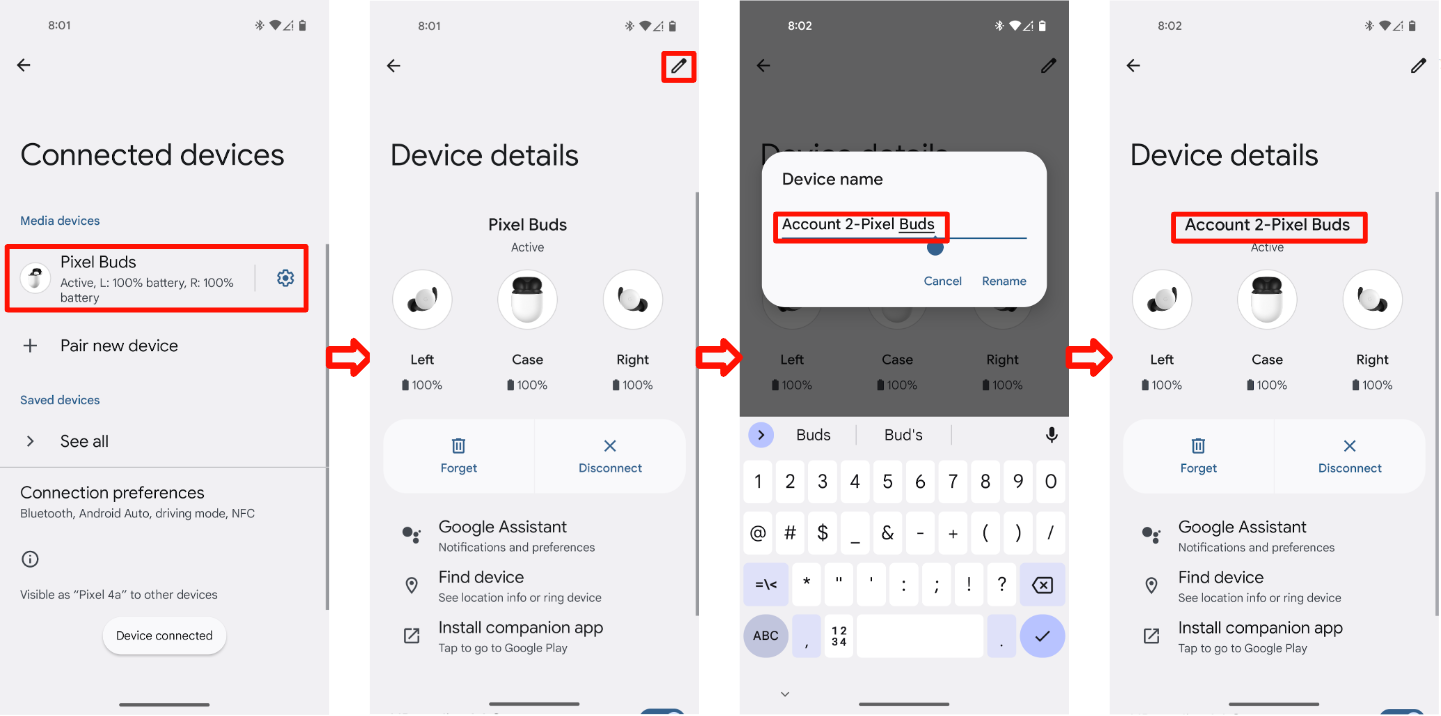
पुष्टि करें:
जोड़ने के बाद, खाते A के उपयोगकर्ता का नाम और हेडसेट की जानकारी यहां दिखनी चाहिए:
सेटिंग > Google > डिवाइस और शेयर करने की सुविधा > सेव किए गए डिवाइस:
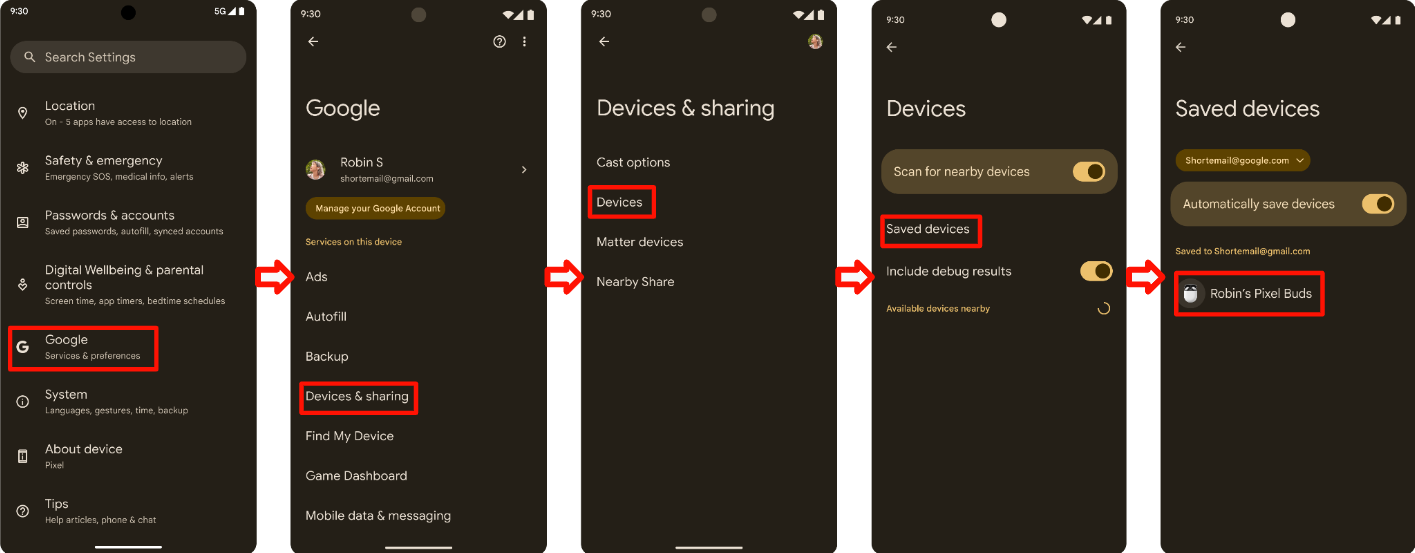
क्विक सेटिंग में ब्लूटूथ आइकॉन का टेक्स्ट (क्विक सेटिंग बार को नीचे की ओर खींचें और छोड़ें):
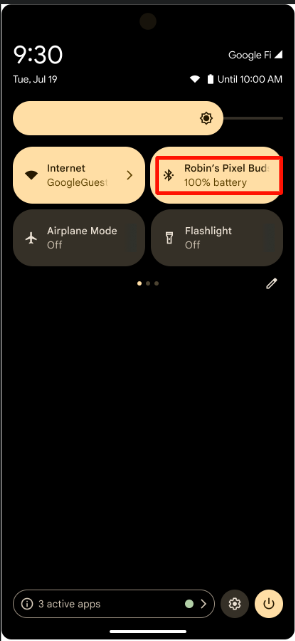
ब्लूटूथ सेटिंग:
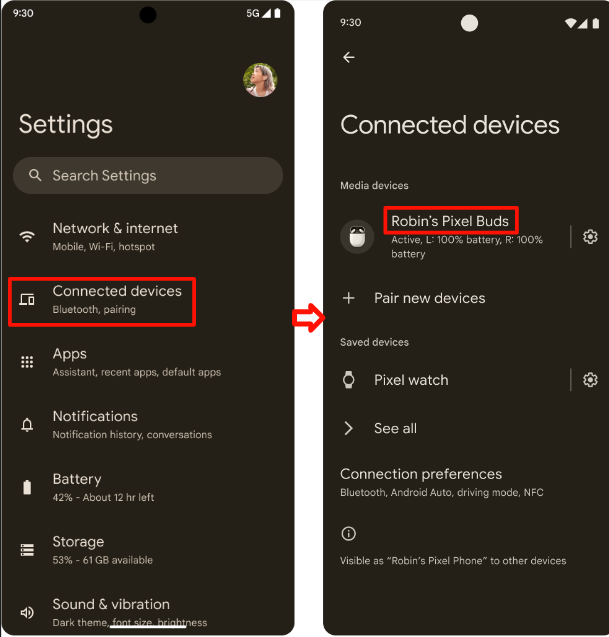
डिवाइस का नाम बदलने के बाद, नया नाम इन जगहों पर दिखना चाहिए:
सेटिंग > Google > डिवाइस और शेयर करने की सुविधा > सेव किए गए डिवाइस:
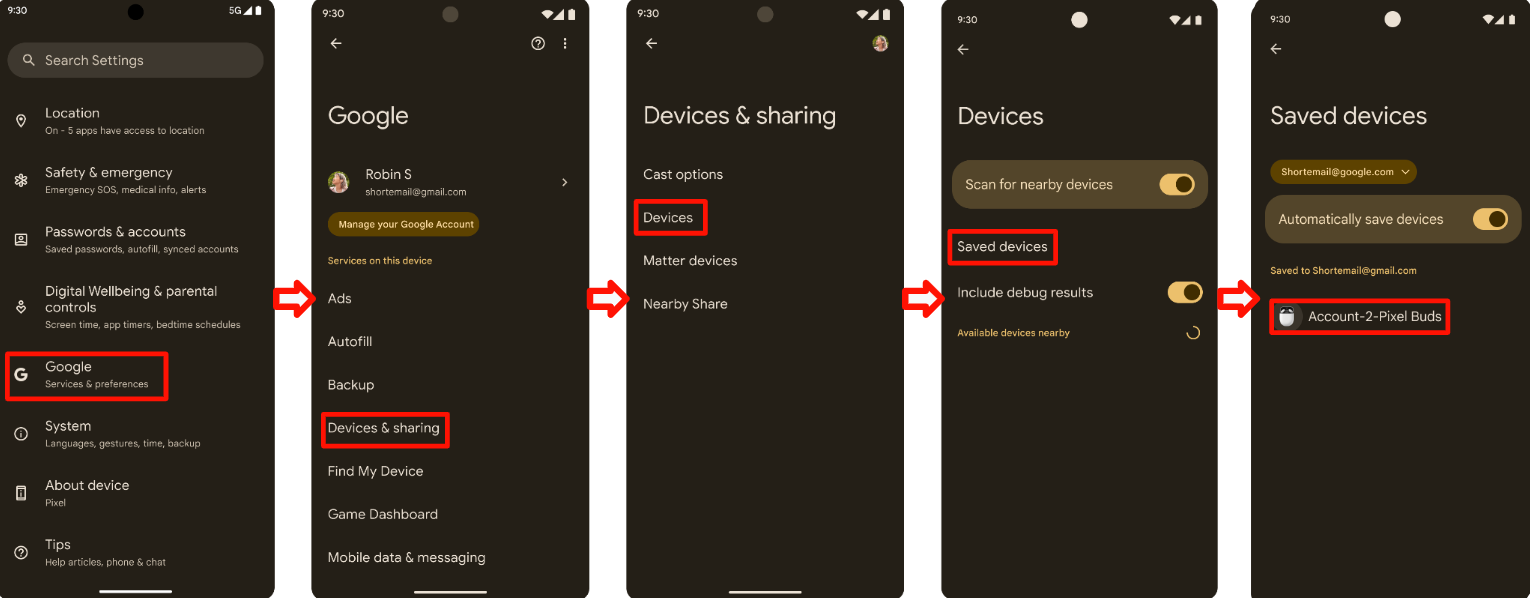
क्विक सेटिंग में ब्लूटूथ आइकॉन का टेक्स्ट (क्विक सेटिंग बार को नीचे की ओर खींचें और छोड़ें):
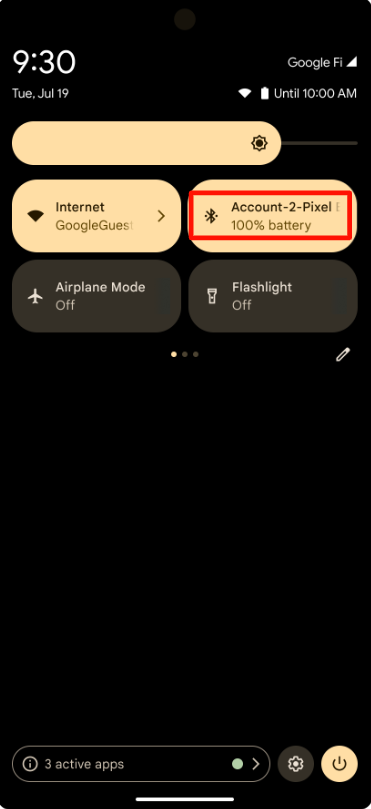
ब्लूटूथ सेटिंग:
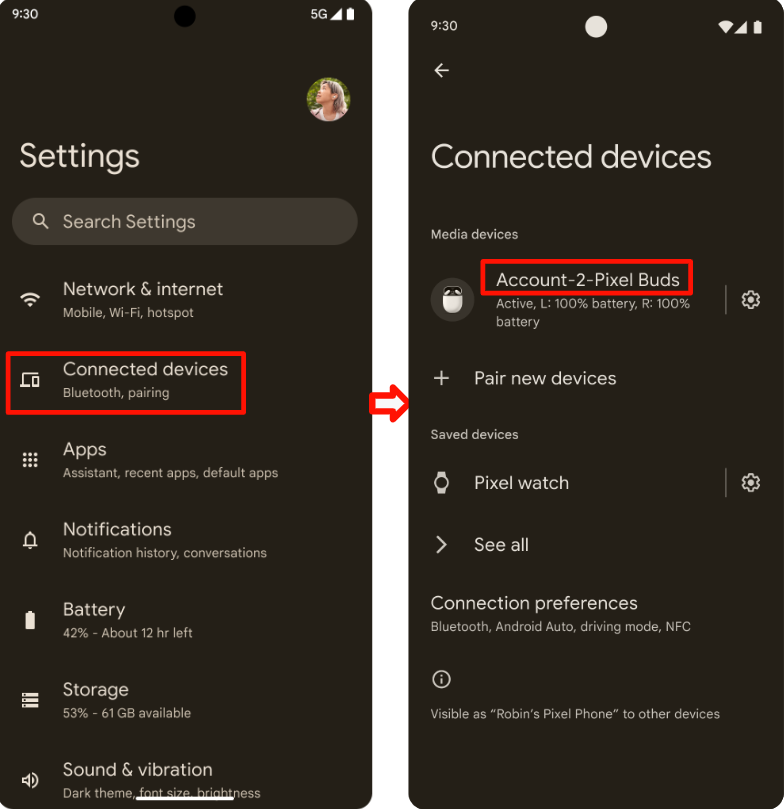
4.2.3 हेडसेट का बुनियादी उदाहरण 3, तीसरा फ़ोन, खाता C, शुरुआती पेयर
तरीका:
- हेडसेट पर आधारित तीसरे में से दूसरे केस से जारी रखें.
- फ़ोन 3, खाता C, शुरुआती तरीके से जोड़ा गया.
सूची में दी गई तीन जगहें देखें:
सेटिंग > Google > डिवाइस और शेयर करने की सुविधा > सेव किए गए डिवाइस:
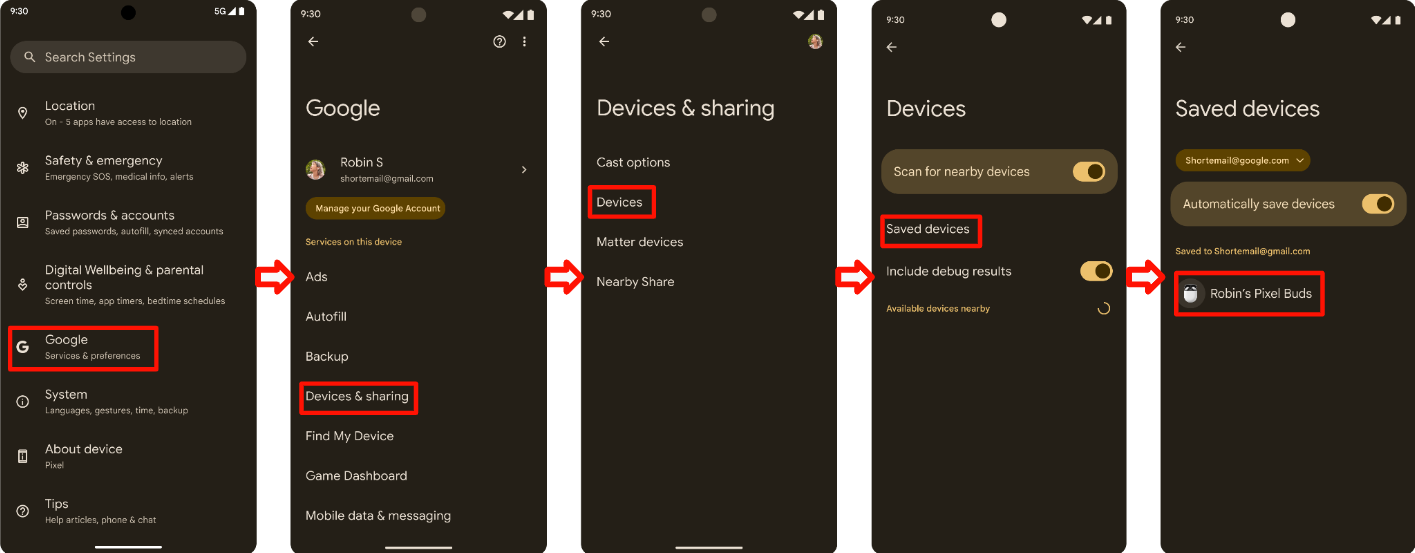
क्विक सेटिंग में ब्लूटूथ आइकॉन का टेक्स्ट (क्विक सेटिंग बार को नीचे की ओर खींचें और छोड़ें):
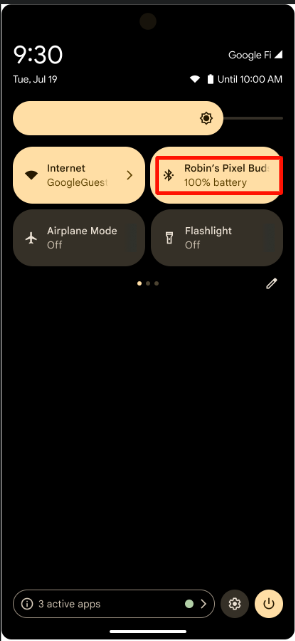
ब्लूटूथ सेटिंग:
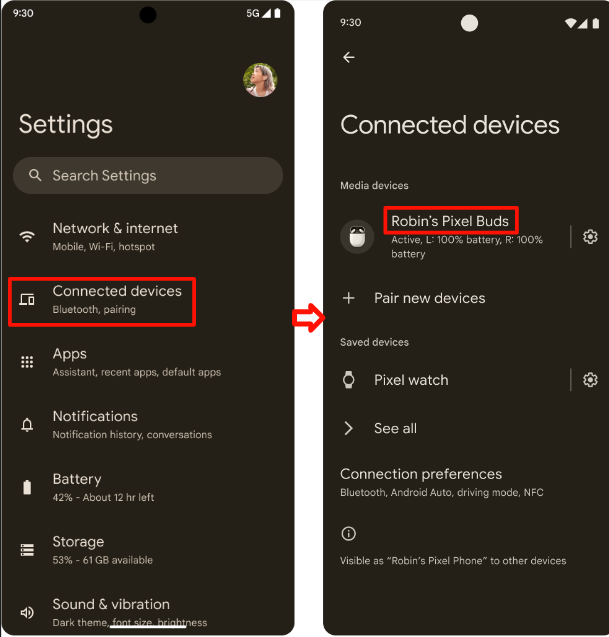
पुष्टि करें :
- फ़ोन 3 पर, फ़ोन 2 का नया डिवाइस नाम, पहले बताए गए तीन चरणों में बताई गई तीन जगहों पर दिखना चाहिए.
4.3 डिवाइस ढूंढें - हेडसेट को रिंग करना
4.3.1 डिवाइस पर घंटी बजाने के लिए हेडसेट का इस्तेमाल करना
तरीका:
- फ़ोन को हेडसेट से जोड़ना.
सेटिंग > Google > डिवाइस और शेयर करना (या डिवाइस कनेक्शन) > डिवाइस > सेव किए गए डिवाइस > हेडसेट का नाम > डिवाइस ढूंढें पर जाएं.
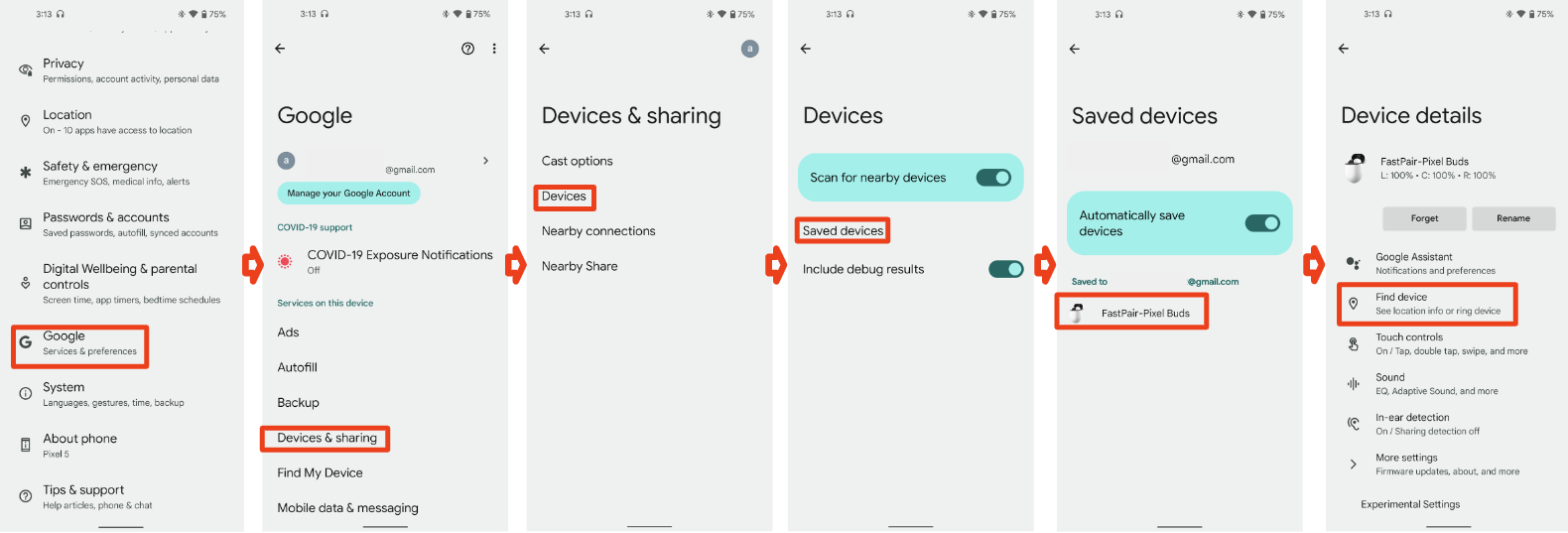
डिवाइस के रिंग बटन पर टैप करें. अगर टेस्ट हेडसेट में दाएं और बाएं बड हैं, तो आपको बाईं और दाईं ओर दो बटन दिखेंगे
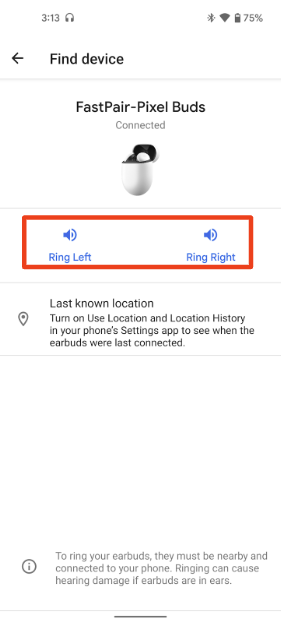
'डिवाइस को म्यूट करें' बटन पर टैप करें.
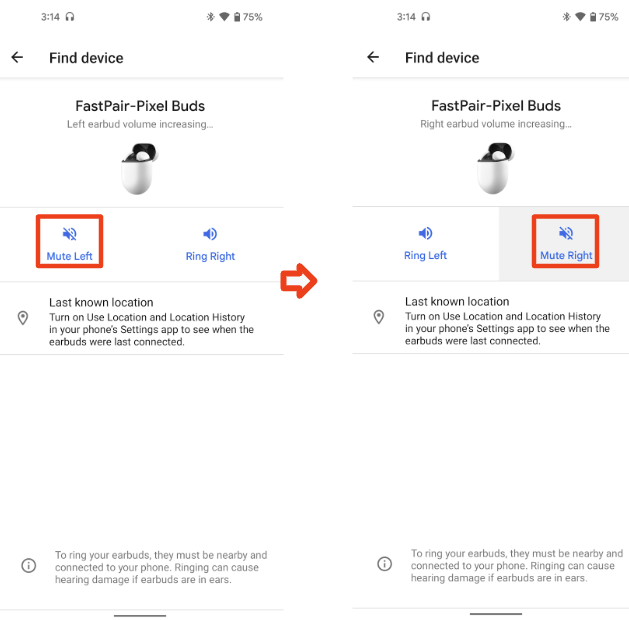
पुष्टि करें:
- हेडसेट के नाम के नीचे, "कनेक्ट हो गया" स्टेटस दिखना चाहिए.
- पसंद के मुताबिक रिंगटोन के साथ इस बटन पर टैप करने पर, हेडसेट बजना चाहिए. (ट्रू वायरलेस हेडसेट की दाईं/बाईं ओर की घंटी बजनी चाहिए)
- हेडसेट को तुरंत म्यूट कर देना चाहिए.
4.4 खाता कुंजी को पिछली तारीख से लागू करने के लिए लिखना
4.4.1 पहले से जोड़े गए डिवाइसों की पुष्टि करना
तरीका:
- फ़ास्ट पेयर की सुविधा वाले डिवाइस को जोड़ने वाले मोड में रखें
- आपको एक हेड्स-अप सूचना दिखेगी. उस पर टैप न करें.
- सेटिंग > कनेक्ट किए गए डिवाइस > नया डिवाइस जोड़ें पर जाएं. इसके बाद,जोड़ने के लिए टैप करें
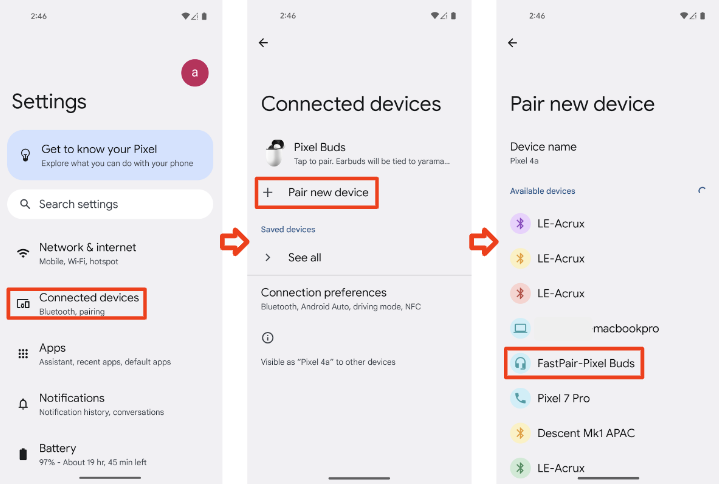
- एक मिनट इंतज़ार करें, आपको पुराने डेटा को जोड़ने के लिए सूचना दिखेगी.
- हेडसेट को अपने खाते में सेव करने के लिए, सूचना पर टैप करें.
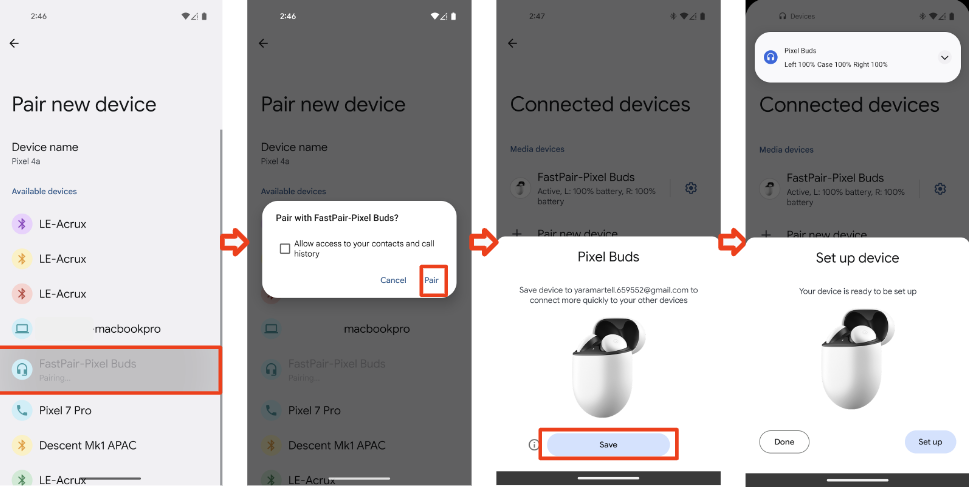
- सेटिंग > Google > डिवाइस और शेयर करना (या डिवाइस कनेक्शन) > डिवाइस > सेव किए गए डिवाइस पर जाएं
पुष्टि करें:
आपको 'पिछले समय के लिए जोड़ें' सूचना दिखनी चाहिए.
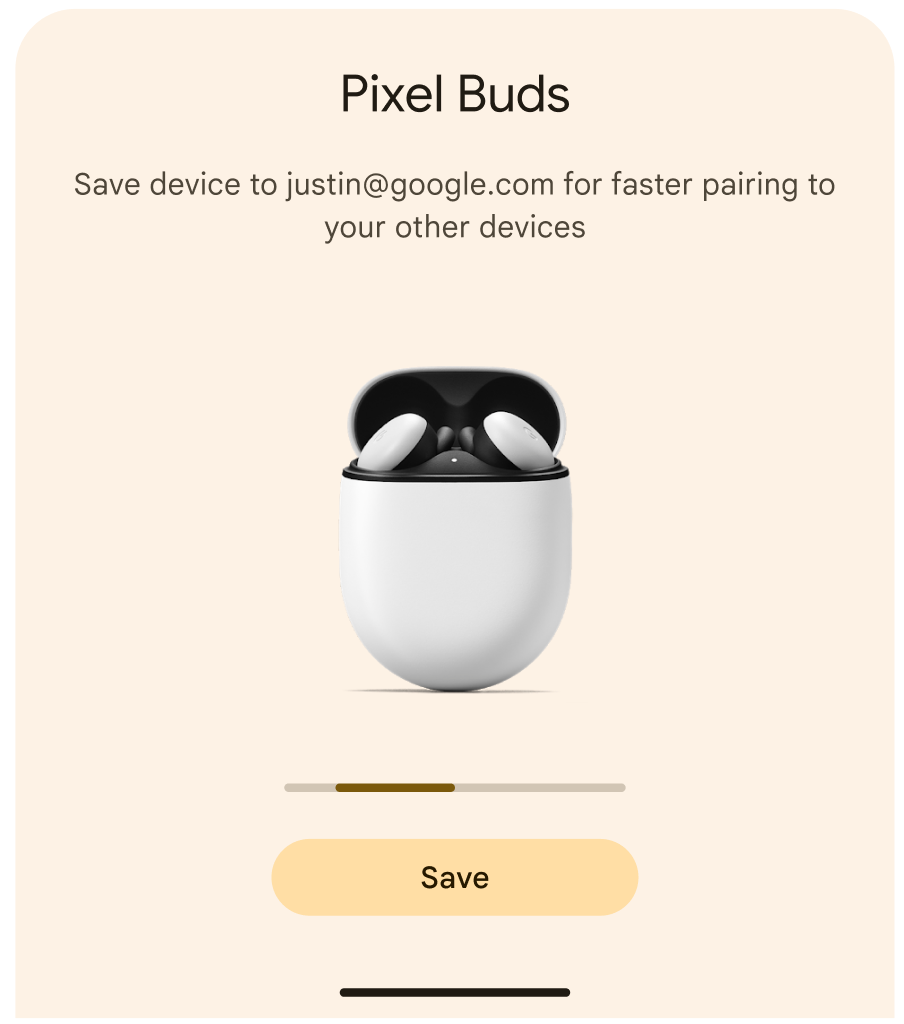
आपको डिवाइस, सेव किए गए डिवाइसों की सूची में दिखेगा. अब डिवाइस पर, फ़ास्ट पेयर की सुविधा पूरी तरह से काम करती है.
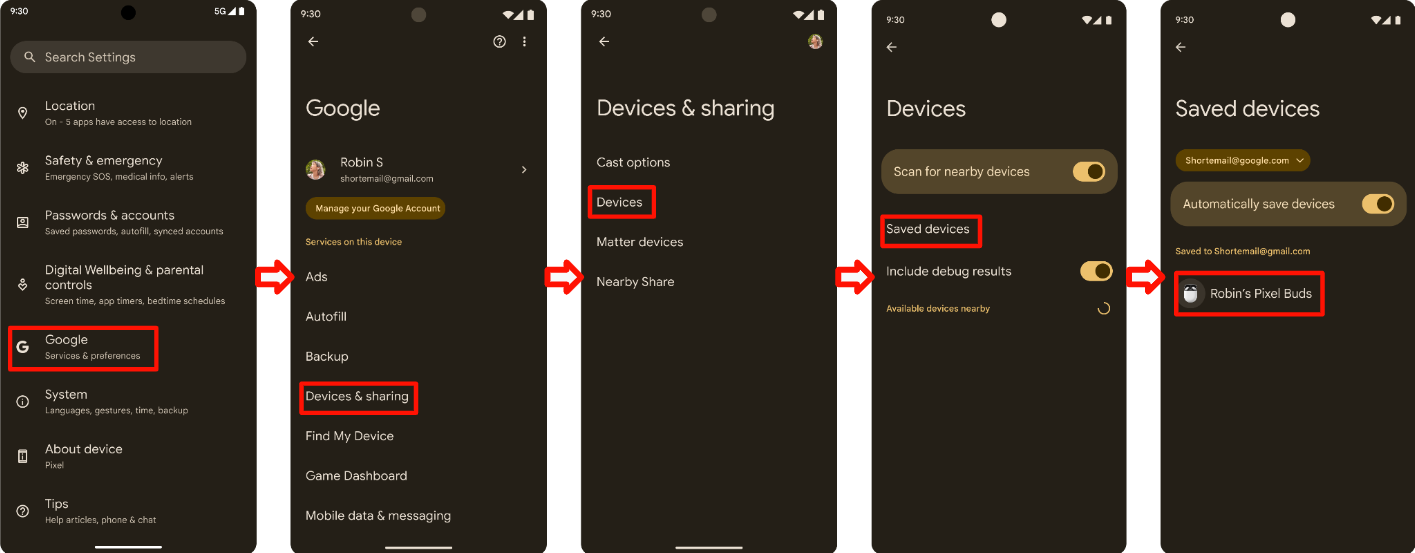
4.5 शोर को कंट्रोल करने की सुविधा
ऐक्टिव नोटिफ़िकेशन कंट्रोल (ANC) की सुविधा का इस्तेमाल करना ज़रूरी नहीं है. जिन डिवाइसों में ANC की सुविधा लागू की गई है उन्हें Validator ऐप्लिकेशन में इसकी पुष्टि करनी होगी. साथ ही, उन्हें अपनी सेल्फ़-टेस्ट रिपोर्ट में नतीजे भरने होंगे. हालांकि, इसके लिए तीसरे पक्ष की लैब से सर्टिफ़िकेट लेने की ज़रूरत नहीं है.
4.5.1 शोर को कंट्रोल करने की सुविधा की पुष्टि करना
तरीका:
- Validator ऐप्लिकेशन में, वह मोड चुनें जिस पर डीयूटी काम करता है.
- डीयूटी को सीकर से जोड़ें.
- सीकर से डीयूटी से कनेक्ट करें.
पुष्टि करें:
- Seeker, पेयर करने के बाद DUT को ANC स्टेटस (0x11) भेजता है.
- डीयूटी ने तीन सेकंड के अंदर, ANC की स्थिति की सूचना (0x13) दी.
- Seeker, ANC मोड के हर काम करने वाले वर्शन के लिए ANC स्टेटस (0x12) भेजता है.
- तीसरे चरण में भेजे गए हर मैसेज के लिए, डीयूटी पांच सेकंड के अंदर 'एनएसी की स्थिति की सूचना दें' (0x13) के साथ जवाब देता है.
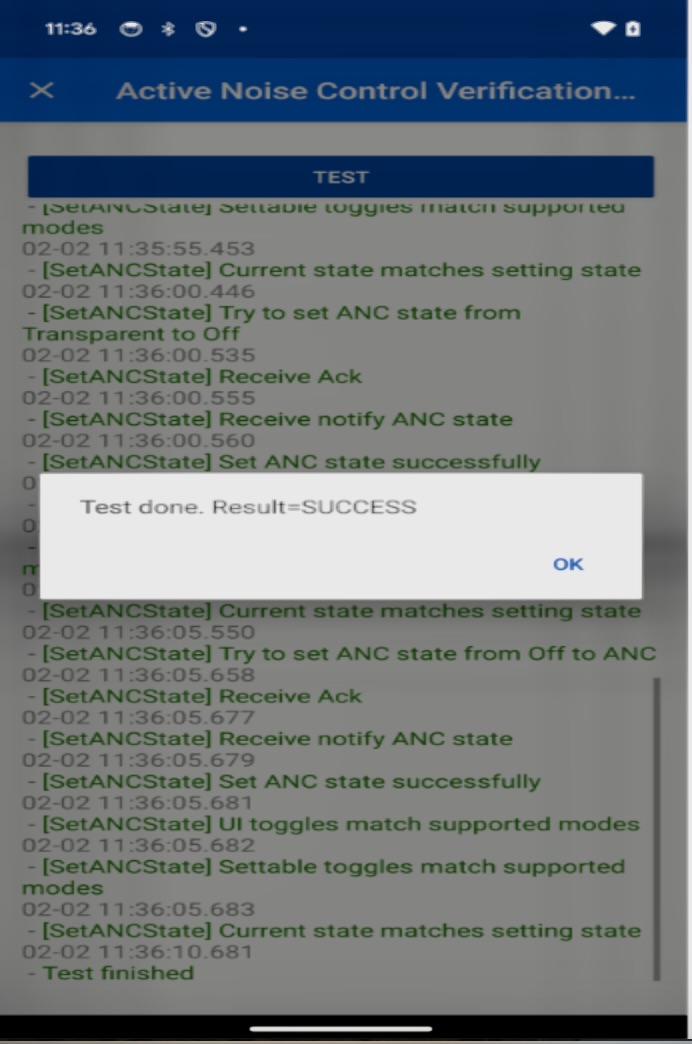
4.5.2 सूचना कंट्रोल की सुविधा बंद करना
तरीका:
- Validator ऐप्लिकेशन में, वह मोड चुनें जिस पर डीयूटी काम करता है.
- डीयूटी को सीकर से जोड़ें.
- सीकर से डीयूटी से कनेक्ट करें.
पुष्टि करें:
- Seeker, पेयर करने के बाद DUT को ANC स्टेटस (0x11) भेजता है.
- डीयूटी ने तीन सेकंड के अंदर, ANC की स्थिति की सूचना (0x13) दी.
- पुष्टि करें कि Octet 5, इस Seeker के लिए काम करने वाले ANC मोड से मेल खाता हो.
- पुष्टि करें कि छठा ऑक्टेट 0b00000000 है